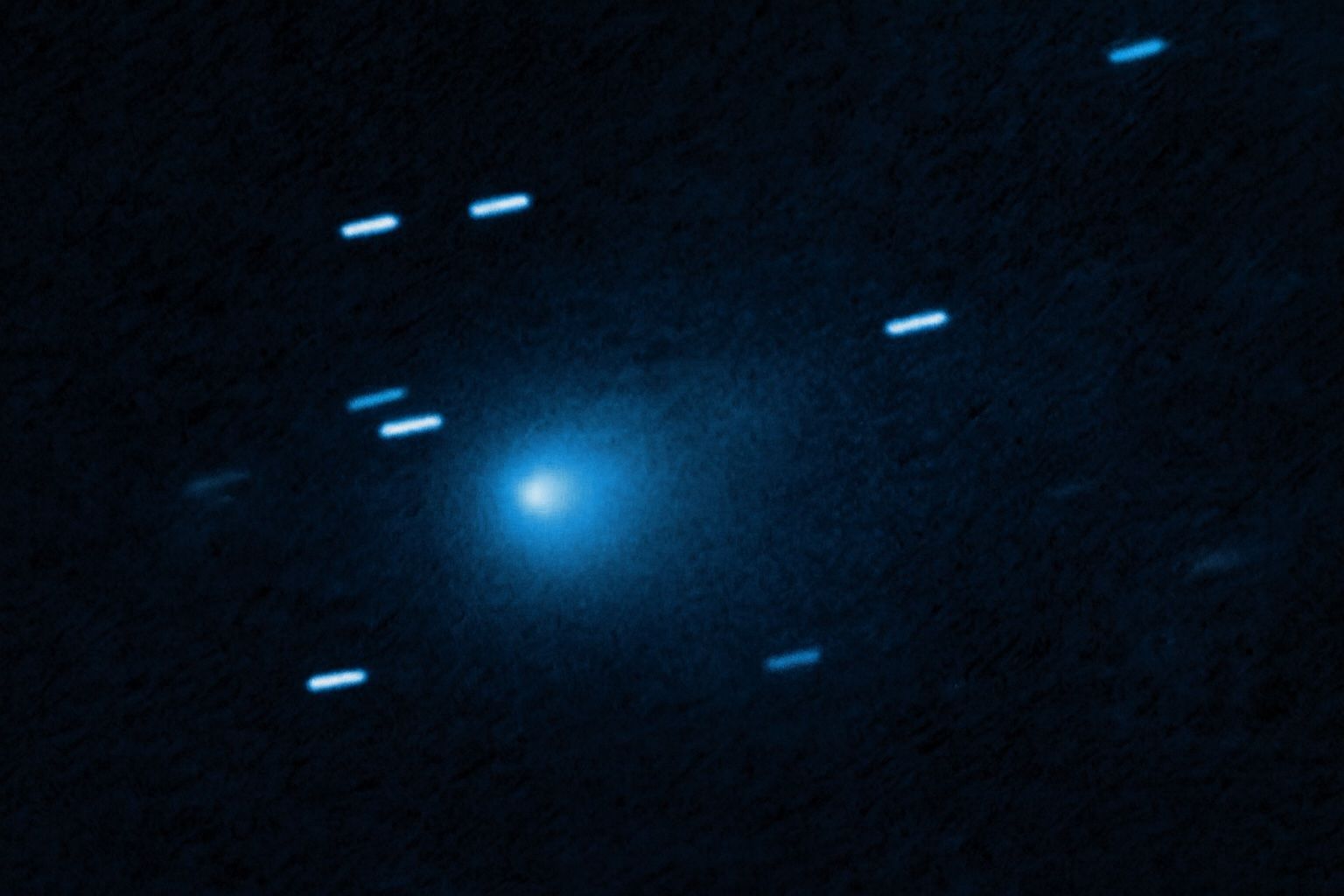- يعمل iPad Pro 12.9″ (M2) بشريحة Apple M2 التي تتكوّن من 8 أنوية للمعالج و10 أنوية GPU و16 نواة محرك عصبي، بينما تستخدم Surface Pro 11 رقاقات Snapdragon X Plus (10 أنوية) أو X Elite (12 أنوية) مع NPU.
- الشاشة: iPad Pro 12.9″ بشاشة mini-LED من نوع Liquid Retina وتباين HDR بدقة 2732×2048 ومعدل تحديث 120Hz، في حين أن Surface Pro 11 يأتي بشاشة 13″ LCD بدقة 2880×1920 وتحديث حتى 120Hz، وفي الطرازات الأعلى توجد شاشة OLED 13″.
- الذاكرة والتخزين: iPad Pro يوفر 8 أو 16 جيجابايت RAM وتخزين من 128 جيجابايت حتى 2 تيرابايت NVMe، بينما Surface Pro 11 يأتي بذاكرة 16 جيجابايت RAM قابلة للترقية حتى 32 جيجابايت وتخزين 256 جيجابايت إلى 1 تيرابايت SSD (قابل للإزالة في بعض النماذج).
- النظام والتحديثات: iPadOS 16/الإصدارات الأحدث مع Stage Manager، مقابل Windows 11 (إصدار ARM) على Surface مع Copilot+ وتكامل مؤسسي محتمل.
- عمر البطارية: يروّج لـ iPad Pro ما يصل إلى 10 ساعات تصفّح أو مشاهدة فيديو عبر Wi‑Fi، بينما يَدّعي Surface Pro 11 نحو 10 ساعات بشكل عادي و13–15 ساعة في مشاهدة فيديو عبر Wi‑Fi.
- المنافذ: iPad Pro يحتوي على منفذ USB‑C/Thunderbolt واحد، بينما Surface Pro 11 يضم 2× USB‑C (USB4/Thunderbolt 4) إضافة إلى منفذ Surface Connect للشحن والإرساء.
- الوزن والسماكة: iPad Pro 12.9″ نحيف 6.4 مم ويزن حوالي 682 غرام، في حين أن Surface Pro 11 أسمك بنحو 7.8–9 مم ووزنه نحو 894 غرام.
- الملحقات والأسعار: Magic Keyboard مع Apple Pencil (جيل 2) لآيباد بسعر تقريبي 299–349 دولار و129 دولار للقلم؛ بينما Surface Pro 11 مع لوحة مفاتيح Signature/Flex وSlim Pen 2 بسعر 449 دولار عند شراء الحزمة الكاملة.
- التسعير الإجمالي للمجموعة: iPad Pro 12.9″ الأساسي 1,099$ مع Magic Keyboard وApple Pencil يصل إلى ~1,577$، بينما Surface Pro 11 الأساسي 999$ مع Flex Keyboard وSlim Pen 2 يصل إلى ~1,448$.
- الاستخدام المقترح: iPad Pro مثال للفنانين والإبداع واللمس القوي وتعدد المهام المحدود نسبياً، بينما Surface Pro 11 يوفر تجربة كمبيوتر محمول كاملة في 2‑في‑1 وتوافقاً أوسع مع تطبيقات ويندوز والمؤسسات.
| الجانب | Apple iPad Pro 12.9″ (M2, 2022) | Microsoft Surface Pro 11 (13″, 2024) |
|---|---|---|
| التصميم والجودة | جسم من الألمنيوم الموحد؛ نحيف بسماكة 6.4 مم؛ بدون حامل مدمج | سبيكة مغنيسيوم/ألومنيوم؛ نحيف بسماكة 9.3 مم؛ حامل مدمج |
| الشاشة | 12.9″ mini-LED (2732×2048)، تردد 120 هرتز ProMotion (XDR على 12.9″) [1]؛ 264 نقطة/بوصة | 13″ LCD (2880×1920)، تردد 120 هرتز؛ تقريباً 267 نقطة/بوصة (شاشة OLED بتردد 120 هرتز في الطرازات الأعلى) [2] [3] |
| المعالج | Apple M2 (وحدة معالجة مركزية 8 أنوية، وحدة معالجة رسومية 10 أنوية، محرك عصبي 16 نواة) [4] | Qualcomm Snapdragon X Plus (10 أنوية) أو X Elite (12 نواة) مع NPU [5] |
| الذاكرة (RAM) | 8 جيجابايت أو 16 جيجابايت ذاكرة موحدة | 16 جيجابايت (أساسي) يمكن ترقيتها إلى 32 جيجابايت [6] [7] |
| التخزين | 128 جيجابايت – 2 تيرابايت (NVMe، غير قابل للتوسيع) | 256 جيجابايت – 1 تيرابايت SSD (قابل للإزالة) [8] [9] |
| نظام التشغيل | iPadOS 16 (نظام أجهزة لوحية، بيئة تطبيقات هاتفية) | Windows 11 (إصدار ARM – نظام تشغيل مكتبي كامل) [10] [11] |
| عمر البطارية | حتى 10 ساعات استخدام الويب أو مشاهدة الفيديو (واي فاي) [12] | حوالي 10 ساعات تصفح ويب، حتى~14 ساعة فيديو (مصنف) [13] |
| المنافذ | 1× Thunderbolt / USB 4 (شحن + عرض) [14]; موصل ذكي (ملحق) | 2× USB-C (USB4/Thunderbolt 4)، منفذ Surface Connect (شحن/إرساء حصري) |
| لاسلكي | Wi-Fi 6E، Bluetooth 5.3؛ 5G اختياري (طراز خلوي) [15] [16] | Wi-Fi 7، Bluetooth 5.4؛ 5G اختياري (بعض الطرازات) [17] [18] |
| الكاميرات | 12 ميجابكسل عريضة + 10 ميجابكسل فائقة العرض خلفية؛ مستشعر LiDAR؛ كاميرا أمامية 12 ميجابكسل TrueDepth (بصمة الوجه) | 10 ميجابكسل خلفية؛ كاميرا أمامية IR بدقة 1080p/1440p (تسجيل الدخول بميزة Windows Hello) [19] [20] |
| الوزن | 1.5 رطل (682 غرام) للجهاز اللوحي فقط (طراز 12.9 بوصة) | 1.97 رطل (894 غرام) للجهاز اللوحي فقط [21] |
| سعر البداية | 1,099 دولار (طراز Wi‑Fi مقاس 12.9 بوصة) / 799 دولار (طراز 11 بوصة) [22] [23] | 999 دولار (13 بوصة، 16GB/256GB، شاشة LCD) [24]؛ 1,499 دولار (طراز OLED، وحدة معالجة مركزية 12 نواة) [25] |
الجدول: المواصفات الرئيسية لجهاز iPad Pro مقاس 12.9 بوصة (M2) مقابل Surface Pro 11 مقاس 13 بوصة. كلا الجهازين متوفران بإصدارات أصغر/أكبر (تقدم آبل iPad Pro مقاس 11 بوصة؛ وتقدم مايكروسوفت أيضاً الآن طراز Surface Pro مقاس 12 بوصة) لكننا هنا نقارن بين الأحجام الرئيسية.
مقدمة
يمثل كل من Apple iPad Pro المزود بشريحة M2 وMicrosoft Surface Pro 11 قمة أجهزة التابلت-اللاب توب من الشركتين. كلاهما يعد بأداء قوي في تصاميم أنيقة وقابلة للحمل – لكن كل منهما يتبع نهجًا مختلفًا تمامًا. يعمل iPad Pro M2 من آبل على تحسين تجربة التابلت المصقولة بالفعل باستخدام شريحة Apple Silicon من فئة أجهزة سطح المكتب، بينما يعتبر Microsoft Surface Pro 11 “أقرب ما وصلت إليه الشركة لدمج قوة اللابتوب مع عمر بطارية ومرونة التابلت” [26] [27]. ويصف خبراء التقنية بالفعل Surface Pro 11 بأنه “أول منافسة حقيقية واجهها iPad Pro على الإطلاق” [28]. في هذه المقارنة الشاملة، سنقيّم التصميم والجودة، جودة الشاشة، عتاد الأداء، تجربة النظام، عمر البطارية، الملحقات، تكامل النظام البيئي، التسعير، وحالات الاستخدام المثالية لنرى كيف يتفوق هذان الجهازان اللوحيان المحترفان.
نظرة سريعة: مقارنة المواصفات
للبدء، إليكم مقارنة جنبًا إلى جنب للمواصفات الرئيسية لجهاز Apple iPad Pro (M2، 12.9″) وMicrosoft Surface Pro 11:
التصميم وجودة التصنيع
يتميز iPad Pro من آبل بمقاس 12.9 بوصة (معروض مع غطاء لوحة مفاتيح ماجيك) بنحافته وأناقة تصميمه، بينما يأتي Microsoft Surface Pro 11 مع حامل مدمج وتصميم أقرب لأجهزة اللابتوب.
من الوهلة الأولى، يبدو أن iPad Pro وSurface Pro 11 يختلفان كثيرًا من حيث الحضور الفيزيائي. يحتفظ iPad Pro (M2) بنفس التصميم البسيط الذي اعتمدته آبل منذ 2018 [29] – هيكل ألمنيوم مسطح مع حواف موحدة وزوايا دائرية. يتميز بنحافته وخفة وزنه بشكل مذهل بالنسبة لحجمه (فقط 6.4 ملم سمك وحوالي 1.5 باوند لطراز 12.9 بوصة)، لدرجة أن أحد المراجعين لاحظ أن “منفذ USB-C… أصبح أكثر سمكًا من الجهاز نفسه” [30]. جودة التصنيع ممتازة كالعادة من آبل، مع شعور فخم ومتانة قوية. ظهر الجهاز مصنوع بالكامل من الألمنيوم باستثناء بروز الكاميرا ودبابيس الموصل الذكي، ويعتمد على الملحقات (مثل لوحة مفاتيح ماجيك من آبل أو الحوامل من شركات أخرى) لتثبيته – فلا يوجد حامل مدمج في الجهاز نفسه.
على النقيض من ذلك، تتبنى Surface Pro 11 من مايكروسوفت فلسفة الجهاز الهجين 2 في 1 بتصميم يكاد يكون مطابقًا لسابقيها من سلسلة Surface [31]. تم تصنيعها من سبيكة المغنيسيوم والألمنيوم وتأتي بسماكة أكبر قليلاً (في حدود 7.8–9 مم ووزن 1.97 باوند) لتحتوي على حامل الركلة المميز الخاص بها. يسمح هذا الحامل لجهاز Surface بالوقوف من تلقاء نفسه بعدة زوايا – وهو ميزة مريحة كبيرة للاستخدام على غرار الكمبيوتر المحمول أو للرسم بالقلم على المكتب. الهيكل ينبض بالجودة وقد تم وصفه بأنه “مصنوع بشكل جميل ومفاجئ من حيث سهولة الإصلاح” حسب The Verge [32]. ومن اللافت للنظر أن وحدة تخزين SSD قابلة للوصول من قبل المستخدم عبر باب صغير، مما يعد ميزة لعمر الجهاز أو للترقيات – وهو أمر لا يمكن تصوره في جهاز iPad المغلق بإحكام. تأتي Surface Pro 11 بعدة ألوان (فضي بلاتيني كلاسيكي، أسود غير لامع، وألوان جديدة مثل الأزرق الياقوتي أو الذهبي “الكثيب” في بعض الطرازات [33])، بينما تلتزم iPad Pro بأساسيات أبل (فضي أو رمادي فلكي).
يمتلك كلا الجهازين دبابيس توصيل مغناطيسية للوحة المفاتيح الخاصة بهما (Smart Connector في iPad، وموصل Type Cover في Surface). لا يحتوي أي منهما على منفذ سماعات الرأس – وهو مؤشر على العصر الحالي للأجهزة اللوحية. كل جهاز يحتوي على كاميرا للتعرف على الوجه لتسجيل الدخول الآمن: نظام TrueDepth من Apple (Face ID) مدمج في الإطار العلوي لجهاز iPad (عند حمله بوضع رأسي)، بينما كاميرا Windows Hello بالأشعة تحت الحمراء في Surface موجودة بالإطار العلوي في الوضع الأفقي. هذا يعني أن Surface معد تلقائيًا للاستخدام الأفقي على طريقة الكمبيوتر المحمول في مكالمات الفيديو (حيث تظهر في منتصف الكاميرا)، بينما وضع كاميرا iPad الجانبي يمكن أن يجعلك تبدو خارج المركز في الوضع الأفقي – وهي مشكلة عالجتها Apple فقط في تحديث طرازها لعام 2024 [34] [35].
من حيث سهولة الحمل والإحساس، فإن جهاز iPad Pro بحجم 12.9 إنش أعرض وأثقل قليلاً من Surface 11 عندما يكون كلاهما في وضع الجهاز اللوحي، لكن iPad أنحف بشكل ملحوظ وأكثر راحة في الإمساك به كجهاز لوحي نقي. حجم Surface الإضافي يسمح باحتواء الحامل وفتحات التبريد النشطة (رغم أن معالجات Snapdragon تعمل بدون مراوح، إلا أن الفتحات تساعد في تبديد الحرارة). كل من الجهازين يمنح إحساسًا بالفخامة والمتانة عند الإمساك به. ومع ذلك، فإن الحواف المستديرة وخفة وزن iPad تجعله أسهل قليلاً للمسك والاستخدام بيد واحدة لفترات طويلة (مثل القراءة أو التصفح)، في حين يتألق Surface عند استخدامه على سطح مستوٍ أو على الحضن مع الحامل الخارجي. ولا يعد أي من الجهازين مقاومًا للصدمات، لكن جودة التصنيع والخامات فائقة – حيث يبدوان ويشعران وكأنهما من المنتجات الرائدة الفاخرة.
جودة الشاشة
شاشات هذه الأجهزة اللوحية الاحترافية تُعد من بين الأفضل في فئتها، ولكل منها نقاط قوة خاصة بها. لطالما أشيد بشاشة iPad Pro من Apple، ويواصل جيل M2 هذا الإرث. يأتي iPad Pro بحجم 12.9 بوصة مزودًا بشاشة Liquid Retina XDR تستخدم إضاءة خلفية mini-LED لتحقيق تباين شبه OLED وأداء HDR مذهل. بدقة 2732×2048 (~264 بكسل لكل بوصة) ومعدل تحديث تكيفي ProMotion 120Hz، شاشة iPad Pro حادة للغاية وسلسة وبدقة ألوان عالية. وتمنحه تقنية mini-LED سطوعًا يصل إلى 1000 شمعة بكامل الشاشة (1600 شمعة كحد أقصى لإبرازات HDR)، مما يجعل محتوى HDR مثل الأفلام أو الصور يبدو رائعًا – “شاشة Mini LED في الطراز ذو مقاس 12.9 إنش لا تزال مذهلة ومتعة للنظر إليها” [36]. أما iPad Pro الأصغر بحجم 11 بوصة (M2) فيستخدم شاشة Liquid Retina IPS LCD تقليدية أكثر (2388×1668) مع معدل تحديث 120Hz، والتي لا تزال ممتازة ولكنها تفتقر للتباين والسطوع العاليين في الطراز الأكبر. (في الواقع، عبر موقع The Verge عن أسفه لبقاء طراز 11 بوصة بدون mini-LED، واصفًا إياه بـ“الطفل المنسي” في مجموعة أجهزة Apple [37].) كلا شاشتي iPad Pro تدعمان ألوان P3 العريضة وتتمتعان بزمن استجابة منخفض للغاية واستجابة عالية – وهي أمور ضرورية للعمل بقلم آبل. كما تقوم ميزة “True Tone” من Apple بضبط توازن اللون الأبيض حسب الإضاءة المحيطة لمشاهدة أكثر طبيعية.Surface Pro 11 يرتقي بلعبة الشاشات لدى Microsoft من خلال توفير خيار شاشة OLED لأول مرة في الفئات العليا. يأتي الإصدار القياسي من Surface 11 مع شاشة PixelSense Flow LCD مقاس 13 بوصة وبدقة 2880×1920 (بنسبة عرض إلى ارتفاع 3:2)، والتي تتوافق تقريبًا مع iPad من حيث كثافة البكسلات (~267 بكسل لكل بوصة) وتعمل أيضًا بمعدل تحديث يصل إلى 120Hz (تكيفي). أشاد المراجعون بها كـ“شاشة 120Hz مشرقة وحيوية” [38]، وتدعي مايكروسوفت أنها أكثر سطوعًا بنسبة 33٪ مقارنة بالجيل السابق. وفي الطرازات الأغلى ثمنًا، يتم استبدال تلك الشاشة الـ LCD بلوحة OLED مقاس 13 بوصة بنفس الدقة – مما يوفر سوادًا مثاليًا وتباينًا عاليًا وألوانًا زاهية تجعل المحتوى نابضًا بالحياة. لاحظ موقع The Verge أن شاشة OLED من مايكروسوفت غالبًا ما تكون جميلة لمقاطع الفيديو بنطاق ديناميكي عالي، رغم أن تعامل ويندوز مع HDR قد يكون صعبًا أحيانًا [39]. في كل الأحوال، أخيرًا ترقى شاشة Surface لتوقعات “الاحترافية”: فهي مختلفة تمامًا عن أولى أجهزة Surface التي كانت تقتصر على 60Hz فقط. نسبة العرض إلى الارتفاع 3:2 أكثر استطالة قليلاً من نسبة iPad 4:3، وهو ما يفضله بعض المستخدمين للإنتاجية (مساحة رأسية أكبر للمستندات أو صفحات الويب) ومكالمات الفيديو (تناسب المحتوى بدقة 16:9 مع أشرطة سوداء أصغر).يدعم كلا العرضين الألوان الواسعة (سيرفس يغطي sRGB وعلى الأرجح DCI-P3 في الوضع الزاهي) ومحتوى HDR. من الناحية العملية، يمكن لشاشة أبل mini-LED أن تصبح أكثر سطوعًا لإبرازات HDR، بينما يمكن لشاشة OLED في سيرفس تحقيق مستويات سوداء حقيقية وتباين عالٍ. بالنسبة للأعمال الإبداعية مثل تحرير الصور أو التصميم، كلاهما من الفئة العليا: دقة الألوان عالية في الآيباد مباشرة من العلبة، وشاشات مايكروسوفت تحسنت من حيث الدقة بل وتقدم كذلك معايرة في الإعدادات لـ sRGB، وغيرها. الإدخال باللمس والقلم على كلا الشاشتين سلس ودقيق بفضل معدلات التحديث العالية وسرعة استجابة اللمس. عند التمرير أو الرسم، توفر سرعة التحديث 120 هرتز في كلا الجهازين تجربة ناعمة للغاية مع تأخر ضئيل جداً.
هناك فرق واحد يجب ملاحظته وهو حجم الشاشة والحواف. سيرفس برو 11 يحتوي على شاشة بحجم 13 بوصة في هيكل تقريبا بحجم آيباد 12.9 بوصة (بفضل الحواف الأرفع قليلاً في الآيباد). حواف الآيباد موحدة ونحيفة إلى حد معقول، لكنها كافية لإراحة الإبهام؛ كما أن حواف السيرفس نحيفة أيضًا (والآن أصبحت موحدة في الطرازات الجديدة)، ولكنها ربما أسمك بقليل من الأعلى لاستيعاب الكاميرا. كلاهما يظهر بمظهر عصري ويعظم من مساحة الشاشة. بالنسبة لمشاهدة الوسائط، فإن نسبة العرض إلى الارتفاع 4:3 في الآيباد تعني ظهور أشرطة سوداء أوسع في مقاطع الفيديو ذات الشاشة العريضة مقارنة بنسبة 3:2 في السيرفس، لكن سطوع HDR المتفوق في الآيباد يمكن أن يجعل الأفلام تتألق بالفعل على شاشة 12.9 بوصة. أما في شاشة OLED الخاصة بالسيرفس، فإن مشاهدة مشاهد داكنة (مثل عرض على نتفليكس) ستبهر بسوادها العميق. باختصار، ستحصل على شاشة عالية التحديث ممتازة في كلتا الحالتين – قد يتفوق آيباد 12.9 بوصة من حيث سطوع HDR والاتساق، بينما يقدم سيرفس برو 11 مع خيار OLED التباين والحيوية التي تنافس أخيرًا شاشة mini-LED في الآيباد.
الأداء والمكونات الداخلية
في الداخل، يتم تشغيل هذين الجهازين اللوحيين بواسطة شرائح مختلفة تمامًا – شريحة أبل M2 المصممة داخليًا مقابل أحدث سلسلة Snapdragon X من كوالكوم – ومع ذلك فإن أهداف الأداء متشابهة: تقديم حوسبة بمستوى الحواسيب المحمولة في جهاز محمول.
شريحة M2 من Apple (كما هو مستخدم في iPad Pro لعام 2022) هي وحدة قوية مشتقة من مجموعة أجهزة ماك. إنها تحتوي على معالج مركزي ذو 8 أنوية (4 أنوية للأداء العالي + 4 أنوية للكفاءة) مع معالج رسومات مدمج ذو 10 أنوية ومحرك عصبي ذو 16 نواة، ومصنوعة بتقنية تصنيع 5 نانومتر. في iPad Pro، تعمل شريحة M2 بسرعات مشابهة لما في MacBook Air، ما يعني أنها تستطيع معالجة المهام المكثفة – تعديل فيديوهات 4K، التصميم ثلاثي الأبعاد، المهام المتعددة المعقدة – دون أي عناء. تُظهر اختبارات الأداء أن M2 تقدم أداء أعلى بمقدار ~15–20% من حيث المعالج المركزي ومعالج الرسومات مقارنةً بشريحة M1. إلا أنه في الاستخدام الفعلي، “الغالبية العظمى من مستخدمي iPad لن يلاحظوا أي فرق في الأداء بين نماذج M1 وM2… الجهاز Pro سريع جدًا وسلس” [40] في كل شيء من الإنتاجية اليومية وحتى التطبيقات ذات الرسوميات الثقيلة. بعبارة أخرى، لم تكن مسألة قدرة الأداء مشكلة حتى في الجيل السابق؛ فجهاز iPad Pro كان يعتبر أعلى من احتياجات الاستخدامات المعتادة على iPad منذ فترة. ومع ذلك، تتيح شريحة M2 بعض القدرات الجديدة، مثل تسريع ترميز/فك ترميز الوسائط (مفيد لمحترفي الفيديو) وإمكانية تسجيل فيديو ProRes مباشرة على iPad [41]. كما تدعم تجارب جديدة مثل ميزة معاينة قلم Apple Pencil (إظهار معاينة لخط القلم عند اقتراب القلم من الشاشة) [42] [43]. وتأتي شريحة M2 مع 8 جيجابايت من ذاكرة الوصول العشوائي في النماذج الأساسية من iPad Pro (و16 جيجابايت في خيارات التخزين بسعة 1 تيرابايت/2 تيرابايت). وعلى الرغم من أن 8 جيجابايت قد تبدو قليلة مقارنة باللابتوبات التقليدية، إلا أن نظام iPadOS فعّال جدا في إدارة الذاكرة، ونادرًا ما يتجاوز حتى المستخدمون المحترفون هذه السعة نظرًا لقيود النظام على تعدد المهام. أما خيارات التخزين فهي تتراوح بين 128 جيجابايت إلى 2 تيرابايت من تخزين NVMe السريع – وهي نفس التقنية تقريبًا الموجودة في أجهزة ماك. ومن السلبيات: لا يمكن ترقية أي شيء في iPad من قبل المستخدم (الذاكرة والتخزين يُثبتان عند الشراء).
على جانب مايكروسوفت، تمثل Surface Pro 11 نقطة تحول: فهي تعمل حصريًا بواسطة معالجات Snapdragon X المعتمدة على معمارية ARM، متخلية عن خيارات إنتل/AMD. هذه في الأساس هي الخليفة لمفهوم “Surface Pro X”، ولكنه الآن أكثر نضجًا. التكوين الأساسي يحتوي على معالج Snapdragon XPlus (وحدة معالجة مركزية بعشرة أنوية)، والنماذج الأعلى تحتوي على Snapdragon X Elite (وحدة معالجة مركزية بـ12 نواة). هذه الشرائح – التي تم تطويرها بالشراكة مع كوالكوم وتعتمد على أنوية Oryon الخاصة بهم – أثارت الانتباه باعتبارها منافسًا مباشرًا لسلسلة معالجات M من آبل. وبحسب معظم التقديرات، فإنها تقدم أداءً ممتازًا. وجد موقع The Verge أنه بفضل الجيل الجديد من الشرائح، “إنها أول حاسوب Surface Pro معتمد على ARM يشغّل ويندوز ومعظم التطبيقات دون أي تعثر ملحوظ. وأكثر من ذلك، فهي سريعة للغاية.” [44] بل في ذلك المراجعة أشاروا إلى أن Surface Pro 11 يُشعر المستخدم بالسرعة في الاستخدام العام ويمكنه حتى التعامل مع المهام الثقيلة بكفاءة مقبولة. كتب ديفيندرا هاردوار في Engadget أن Snapdragon X Elite يجعل Surface Pro “سريع بشكل مذهل وفعّال في استهلاك الطاقة”، ليحل أخيرًا لغز أداء ويندوز على ARM – “أخيرًا نجحت مايكروسوفت فيما فعلته آبل منذ أربع سنوات مع أجهزة MacBook بمعالجات M-series” [45]. هذا ثناء كبير، ويدل على أن شرائح كوالكوم أغلقت معظم الفجوة في قدرة المعالجة المركزية. معالج Snapdragon X Elite ذو الـ12 نواة يمكن أن يصل إلى ~3.3 جيجاهرتز، ويجمع بين كفاءة معمارية ARM للأداء العالي متعدد الأنوية ودرجات حرارة مثالية (الجهاز بدون مروحة ويبقى هادئًا وباردًا نسبيًا). من حيث الرسوميات، يحتوي Snapdragon على وحدة معالجة رسومية Adreno مدمجة – كافية لتسريع الرسوميات والألعاب الخفيفة، لكنها عمومًا ليست قوية مثل وحدة معالجة الرسوميات في M2 من حيث الأداء الخام. مع ذلك، فهي تستطيع تشغيل الشاشة بتردد 120 هرتز بسلاسة ويمكنها حتى تشغيل شاشات خارجية بدقة 4K متعددة عبر USB4. من الميزات الرئيسية لمنصة Snapdragon هي وحدة المعالجة العصبية (NPU)، والتي تعتمد عليها مايكروسوفت في ميزات الذكاء الاصطناعي في ويندوز 11 (مثل تمويه الخلفية، وتصحيح اتجاه العين في مكالمات الفيديو، وعزل الصوت، ومساعد الذكاء الاصطناعي Copilot AI الجديد في ويندوز). يعد Surface Pro 11 واحدًا من أول أجهزة مايكروسوفت تحمل علامة “Copilot+” التي تركز على الذكاء الاصطناعي [46]. أما معالج M2 من آبل، فيحتوي أيضًا على محرك عصبي خاص به يُستخدم في التعلم الآلي على الجهاز في التطبيقات (مثل فهرسة الصور، أو طلبات Siri، وغيرها)، لكن آبل لم تطرح مساعد ذكاء اصطناعي مماثل في iPadOS كما فعلت مايكروسوفت مع Copilot – لذا قد تصبح فوائد وحدات NPU العملية أكثر وضوحًا على Surface في السنوات القادمة.
من حيث الذاكرة والتخزين، يتمتع Surface Pro 11 في الواقع بميزة على مستوى المواصفات الأساسية: ذاكرة عشوائية 16 جيجابايت كمعيار (LPDDR5X)، وهو ما قدّره المراجعون باعتباره خطوة مستقبلية [47]. يمكنك تهيئة الجهاز حتى 32 جيجابايت في الطراز الأعلى، وهو أمر مفيد إذا كنت تشغل العديد من تطبيقات ويندوز الثقيلة أو الأجهزة الافتراضية. يأتي التخزين بسعة 256 جيجابايت أو 512 جيجابايت SSD (وبسعة تصل إلى 1 تيرابايت في الإصدارات التي تتجاوز 2000 دولار) [48]. هذه محركات أقراص من نوع M.2 2230 قابلة للاستبدال الفعلي – وهو أمر نادر في الأجهزة اللوحية. بالمقابل، لا يمكن توسيع سعة التخزين في iPad Pro داخليًا على الإطلاق (مع أنه يمكنك توصيل أقراص خارجية عبر Thunderbolt في الآيباد). كذلك منافذ الإدخال والإخراج في Surface أكثر تنوعًا: يحتوي على منفذي USB-C (يدعمان USB4/Thunderbolt 4)، مما يتيح لك توصيل الملحقات والشاشات بحرية أكبر، كما يحتفظ بمنفذ Surface Connect للشحن/التوصيل بقواعد التشغيل (مما قد يكون مفيدًا لإبقاء أحد منافذ USB-C متاحًا). أما iPad Pro فيحتوي على منفذ USB-C/Thunderbolt واحد فقط يتعامل مع الشحن ونقل البيانات والفيديو – وهو متعدد الاستخدامات ولكن محدود في العدد، لذا غالبًا ما ستحتاج إلى موزع أو محول لاستخدام عدة ملحقات في نفس الوقت.
أما من حيث الأداء العملي في الاستخدام اليومي: مهام الإنتاجية (تصفح الإنترنت، تطبيقات أوفيس، البريد الإلكتروني، مكالمات الفيديو) يتم تنفيذها بسلاسة على كلا الجهازين. يشعر المستخدم بسرعة فائقة في iPad عند فتح التطبيقات والتنقل بينها، وكذلك أصبح Surface سريعًا حتى مع فتح عدة تبويبات كروم وتطبيقات بفضل ذاكرة الـ16 جيجابايت والمعالج المحسن. في المهام الرسومية مثل تحرير الصور أو تصدير الفيديوهات، قد يتفوق معالج M2 في الآيباد بفضل معالجه الرسومي الأقوى والتطبيقات المحسنة للغاية مثل LumaFusion أو Affinity Photo على iPadOS. يمكن لـ Surface تشغيل فوتوشوب الكامل وحتى Premiere Pro (اللذان أصبحا/سيصبحان متوافقين مع معمارية ARM)، لذا فهو ليس ضعيفًا في المهام الإبداعية أيضًا – فقط ضع في الحسبان أن بعض التطبيقات الاحترافية على ويندوز قد تعمل بمحاكاة x86 إذا لم تكن محسنة لـ ARM، مما قد يؤثر على الأداء. والخبر الجيد أن مايكروسوفت وكوالكوم قد حسّنتا المحاكاة بشكل كبير – حتى التطبيقات القديمة بنظام 64-بت يمكن تشغيلها، و“يمكنه أيضًا محاكاة التطبيقات القديمة دون مشاكل كبيرة” [49]. ومع ذلك، قد لا تعمل بعض التطبيقات القديمة أو الألعاب الكبيرة بنفس سرعة أجهزة اللابتوب المماثلة بمعالجات x86 عند تشغيلها بالمحاكاة.
بالحديث عن الألعاب: لا يُعد أي من هذين الجهازين جهاز ألعاب مخصص، لكن كل واحد منهما يمكنه تشغيل أنواع مختلفة من الألعاب. يمكن لجهاز iPad Pro المزود بمعالج M2 تشغيل مكتبة ألعاب iPadOS الواسعة (بما في ذلك ألعاب Apple Arcade والعناوين المقتبسة بجودة الأجهزة المنزلية مثل Genshin Impact) بسلاسة تامة، وذلك بفضل وحدة معالجة الرسومات القوية. لن يُشغل ألعاب الكمبيوتر الحصرية، لكن خدمات بث الألعاب (Xbox Cloud Gaming، Stadia (RIP)، GeForce Now، وغيرها) متوفرة من خلال التطبيقات أو الويب، والتجربة جيدة مع وحدة تحكم بلوتوث. يمكن لجهاز Surface Pro 11 تقنياً تشغيل ألعاب ويندوز، لكن وجود معالج ARM يعني أن العديد من الألعاب القديمة أو تلك المحمية بأنظمة منع الغش لن تعمل. سيتم تشغيل الألعاب المستقلة الأخف أو العناوين من متجر Microsoft التي تدعم ARM، ويمكن لوحدة معالجة الرسومات Adreno التعامل مع الألعاب ثلاثية الأبعاد الأقل تطلبًا بإعدادات منخفضة/متوسطة. كما أنه مناسب جداً لألعاب السحابة أو البث من Xbox/PC. باختصار، قد يفضل اللاعبون العاديون جهاز iPad لغنى بيئة الألعاب الأصلية، بينما من يريد ألعاب الكمبيوتر قد يفضل جهازاً مختلفًا تمامًا – على الرغم من أنه من المثير للإعجاب أن Surface Pro 11 يستطيع على الأقل محاولة ملء هذا الدور عند الحاجة، وهو ما عانت منه أجهزة ARM Surface السابقة.
بشكل عام، يقدم كل من M2 iPad Pro وSurface Pro 11 المدعوم بمعالج Snapdragon أداءً سريعًا للغاية بالنسبة لحجمهما. ولا تزال آبل تتفوق في المهام التي تتطلب كثافة في معالجة الرسوم، وذلك لأن برامجها مُعدّة بعناية لتلائم العتاد. لكن مايكروسوفت ضيقت الفجوة – أداء وحدة معالجة سطح المكتب أصبح الآن على قدم المساواة تقريبًا، وأعباء العمل المكتبية أو استخدام الويب العادي لن يبطئ الجهاز على الإطلاق. في الواقع، في اختبارات المعالجة متعددة الأنوية، قد يتفوق Snapdragon ذو الـ 12 نواة على M2 في نتائج الأداء، على الرغم من تفوق آبل غالبًا في سرعة النواة الواحدة. من حيث تجربة الاستخدام، نادرًا ما ستشعر بأي تباطؤ على أي من الجهازين في الاستخدام اليومي. العامل الفارق الأكبر لم يعد سرعة الأداء الخام، بل مدى قدرة برمجيات كل جهاز على استثمار هذه القوة – وهو ما يقودنا للحديث عن الفروقات في النظام البيئي والبرمجيات.
البرمجيات ونظام التشغيل
الاختلاف الفلسفي بين هذين المنتجين يظهر بشكل جلي في البرمجيات. يعمل iPad Pro بنظام iPadOS، وهو نظام تشغيل للأجهزة المحمولة مشتق من نظام iOS، بينما يعمل Surface Pro 11 بنظام Windows 11 الكامل (إصدار ARM)، وهو نظام تشغيل مكتبي. يؤدي هذا إلى اختلاف كبير في تجربة المستخدم والقدرات، ولكل منهما مزاياه وعيوبه.
آيباد أو إس (عند إطلاق معالج M2، كان الإصدار هو iPadOS 16؛ ويمكن ترقيته – وبحلول عام 2025، كان iPadOS 18 هو الأحدث [50]) مصمم ليعتمد بشكل أساسي على اللمس والبساطة. استخدامه على الأجهزة اللوحية بديهي جداً – مثل التمرير، إيماءات اللمس المتعدد، وإدخال القلم تبدو طبيعية. الواجهة بسيطة: شبكة من التطبيقات، تعدد المهام على الشاشة (تطبيقان جنباً إلى جنب، بالإضافة إلى نافذة عائمة) وميزة Stage Manager الأحدث التي تسمح بنوافذ قابلة لتغيير الحجم متداخلة (حتى أربع نوافذ على الشاشة، بالإضافة إلى شاشة خارجية مع مجموعتها الخاصة). بينما تضيف آبل المزيد من ميزات “تشبه سطح المكتب” إلى iPadOS، إلا أنه لا يزال بشكل أساسي أكثر تقييداً مقارنة بـ macOS أو ويندوز. على سبيل المثال، يمكنك تشغيل عدد محدود فقط من التطبيقات في نفس الوقت على الشاشة، ولا تحصل على نفس مستوى الوصول لنظام الملفات (تطبيق الملفات معزول)، والعديد من التطبيقات الاحترافية غائبة أو نسخ مبسطة منها. هذا هو “المقايضة” الشهيرة للآيباد: العتاد بمستوى لابتوب، لكن النظام يفرض عليه أن يبقى داخل صندوق اللوحي. كما وصفتها The Verge، فقد “منعت آبل هذه الآلة فائقة الحمل والقوة من أن تصبح حاسوباً بحق يرغب به الكثير من المستخدمين” عن طريق فرض نظام مبسط عليه [51] [52]. في نفس الوقت، يقدم iPadOS تحسينات ونظام تطبيقات مصمم خصيصاً للمس. متجر التطبيقات يحتوي على الكثير من تطبيقات اللوحي عالية الجودة – من تطبيقات الرسم مثل Procreate، إلى إنتاج الموسيقى مثل GarageBand أو BeatMaker، إلى مايكروسوفت أوفيس ومجموعة أدوبي للهواتف – كثير منها يوفر واجهات مناسبة للمس لا تجدها على سطح المكتب. فعلى سبيل المثال، يفضل العديد من الفنانين جهاز iPad Pro لأن تطبيقات مثل Procreate أو Affinity Designer على الآيباد مصممة للقلم واللمس، بينما استخدام Adobe Photoshop على جهاز PC يعمل باللمس قد يبدو غير عملي بسبب صغر عناصر التحكم (رغم أن أدوبي توفر الآن تطبيقات مثل Fresco وتطبيقات لمس أخرى على ويندوز). الثبات والتحسين على iPadOS ممتازان؛ نادراً ما تحدث انهيارات أو بطء في الأداء، واستهلاك البطارية مضبوط بعناية من النظام. مع ذلك، عندما تضغط على حدود ما يسمح به iPadOS، قد تواجه بعض القيود المزعجة – مثل عدم دعم تشغيل التطبيقات في الخلفية بشكل غير محدود، أو عدم القدرة على تثبيت برمجيات بحرية من خارج متجر التطبيقات (ما لم تستخدم حسابات الشركات أو التغييرات القادمة لدعم التحميل الخارجي)، ووجود خيارات تخصيص محدودة للواجهة مقارنة مع الكمبيوتر الشخصي.
بالمقابل، فإن ويندوز 11 على معالج ARM هو ويندوز 11 الكامل. هذا يعني أن جهاز Surface Pro 11 يمكنه القيام عمليًا بأي شيء يمكن لجهاز لابتوب يعمل بويندوز 11 القيام به (باستثناء بعض مشكلات توافق التطبيقات التي تتضاءل مع مرور الوقت). لديك سطح المكتب المألوف، قائمة ابدأ، شريط المهام، والقدرة على فتح عدد غير محدود من النوافذ والتطبيقات المتداخلة بقدر ما يمكن للجهاز تحمله. تعدد المهام قوي – يمكنك فتح العشرات من التطبيقات، والعديد من أسطح المكتب الافتراضية، والعمل فعليًا كما تعمل على أي كمبيوتر مع سير عمل معقد (عدة نوافذ تطبيقات بالإضافة إلى المتصفح بالإضافة إلى الطرفية، إلخ). يتمتع Surface Pro 11 بـ“قوة كمبيوتر محمول يعمل بنظام ويندوز”، والأهم من ذلك، أنك لست مضطرًا للاختيار بين تطبيق “وضع الجهاز اللوحي” أو تطبيق “وضع سطح المكتب” – إنه الآن بيئة موحدة، مع قيام ويندوز بتكييف واجهته قليلًا للمس (مثل زيادة حجم مناطق النقر، وظهور لوحة المفاتيح على الشاشة تلقائيًا عند عدم توصيل لوحة المفاتيح). لكن التكيّف هو الكلمة الأساسية – ويندوز 11 ليس نظام تشغيل صُمم من الصفر ليعمل باللمس؛ بل يحمل إرث تصميم يركّز على لوحة المفاتيح والفأرة. هذا يعني أنه رغم أنه بإمكانك استخدام الجهاز كجهاز لوحي فقط (باستخدام إصبعك أو القلم للنقر على القوائم، واستخدام لوحة المفاتيح على الشاشة للكتابة، إلخ)، إلا أن التجربة ليست سلسة مثل التي على الآيباد. فقد تكون أزرار “X” الصغيرة أو عناصر القوائم في التطبيقات القديمة أصعب في النقر بدقة، ولوحة المفاتيح على الشاشة لا ترفع النافذة تلقائيًا بسلاسة في كل التطبيقات، والعديد من تطبيقات ويندوز ليست محسّنة لتوزيع شاشة الجهاز اللوحي. تقدم مايكروسوفت بالطبع كتالوجًا ضخمًا من التطبيقات – عمليًا كل تطبيقات الكمبيوتر الشخصي الموجودة – وهي ميزة كبيرة. يمكنك تثبيت البرامج من الإنترنت، تشغيل مجموعة أوفيس الكاملة (إصدارات سطح المكتب بكل الميزات)، بيئات تطوير البرمجيات، برامج الشركات الحصرية للحواسيب، فوتوشوب/لايت روم كاملة، وغير ذلك الكثير. بالنسبة لمن يحتاج البيئة الكاملة دون تنازلات للعمل، يتمتع سيرفس بأفضلية واضحة. فهو حقًا يستطيع أن يحل محل اللابتوب لأنه في الحقيقة لابتوب من حيث نظام التشغيل. ومع قوة ARM الجديدة، قامت مايكروسوفت بـتحسين محاكاة تطبيقات x86 إلى حد أن العديد من الألعاب والتطبيقات المتقدمة تعمل بشكل مقبول [53]. ومع ذلك، ليس كل تطبيق معدّل – على سبيل المثال، بعض تطبيقات أدوبي والعديد من البرامج المتخصصة لم تُصدر بعد نسخًا أصلية لمعالجات ARM. تشغيل تلك التطبيقات عبر المحاكاة قد يؤدي إلى انخفاض في الأداء أو البطارية، وقد لا تعمل بعضها أبدًا إذا كانت تستخدم تعريفات غير مدعومة أو برمجيات قديمة بنظام 32 بت. هذا شيء يجب أن يأخذه المستخدمون الأوائل لويندوز على ARM في اعتبارهم، رغم أن الوضع يتحسن تدريجيًا (مايكروسوفت عقدت شراكات مع مطوري البرامج لإصدار تطبيقات ARM أصلية، وبدونها وجدت The Verge أن “معظم التطبيقات” تعمل جيدًا على Surface Pro 11 [54]).
عندما يتعلق الأمر بـ البرامج والميزات المخصصة للأجهزة اللوحية، ما زال الآيباد يتفوق. على سبيل المثال، نظام التنقل بالإيماءات الشامل في الآيباد (السحب للأعلى للعودة إلى الشاشة الرئيسية، السحب مع الاستمرار للتبديل بين المهام، إلخ) سلس جدًا. أضاف ويندوز 11 إيماءات (مثل السحب بثلاثة أصابع لعرض المهام)، لكنها ليست بديهية بنفس القدر. الشاشة الرئيسية للتابلت في الآيباد مع أيقونات التطبيقات والويدجيت تبدو أكثر طبيعية على جهاز باللمس من سطح مكتب ويندوز مع أيقوناته الصغيرة. ومع ذلك، فإن تحسينات وضع الجهاز اللوحي في ويندوز 11 – مثل توسيع تباعد أيقونات شريط المهام وإضافة إيماءات باللمس – جعلته أكثر قابلية للاستخدام أثناء التنقل مقارنة بإصدارات ويندوز الأقدم. نقطة قوة أخرى لصالح iPadOS هي نظام التطبيقات والألعاب المحسّنة للأجهزة اللوحية. تطبيقات الآيباد مطالبة بدعم اللمس وغالبًا ما تتكيف مع أحجام الشاشات المختلفة، بينما في ويندوز، تفترض العديد من التطبيقات وجود شاشة بحجم لابتوب على الأقل ومدخلات دقيقة. يوجد متجر Microsoft الذي يقدم بعض تطبيقات UWP أو PWA الأكثر ملاءمة للمس (بالإضافة إلى أنه يمكنك تشغيل تطبيقات أندرويد عبر متجر أمازون على ويندوز 11 نظريًا، مما يمنحك إمكانية الوصول إلى بعض تطبيقات الجوال)، لكنه لا يقترب من مجموعة التطبيقات المختارة بعناية والتي ترتكز على اللمس كما في متجر تطبيقات الآيباد.
الإنتاجية أثناء التنقل ممكنة على كلا الجهازين، ولكن بطرق مختلفة. مع iPad Pro، قد تستخدم مزيجًا من تطبيقات الآيباد الأصلية (على سبيل المثال، Office من مايكروسوفت للآيباد وهو مبسط لكنه جيد، أو مجموعة iWork الخاصة بآبل) وربما تقوم بالاتصال بجهاز كمبيوتر مكتبي عن بُعد لإنجاز المهام الثقيلة. أما مع Surface، فأنت ببساطة تشغل جميع التطبيقات الكاملة محليًا. إذا كانت سير عملك تعتمد على برامج محددة جدًا (برامج مخصصة للشركات، أدوات تطوير مثل Visual Studio، ماكروز متقدمة في Excel، إلخ)، فإن Surface Pro 11 سيفي بالغرض وغالبًا لن يفي الآيباد بذلك. من ناحية أخرى، إذا كان عملك يتعلق أكثر بالمهام الإبداعية مثل الرسم، أو المونتاج بالفيديو باستخدام أدوات لمس بديهية، أو القراءة والتعليق على ملفات PDF، فإن الكثيرين يجدون بيئة iPad Pro أكثر إرضاءً وتركيزًا.
إحدى الاقتباسات اللافتة من ناثان إدواردز من The Verge، الذي حاول استخدام Surface Pro 11 كجهازه الرئيسي: “الآيباد جهاز لوحي أفضل بكثير” [55]، على حد قوله، مع التنويه أيضًا إلى ميزة Surface في كونه أكثر مرونة من كونه لابتوب أو جهاز لوحي فقط. هذا يسلط الضوء على الرأي السائد: الآيباد بلا منافس كجهاز لوحي، بينما يحاول سيرفس أن يكون لوحي وكمبيوتر شخصي في الوقت نفسه. بالفعل، ما زال Surface ليس أفضل لوحي إذا فكرت فقط في استخدامه أثناء الجلوس على الأريكة أو لتدوين ملاحظات يدوية – فالويندوز ليس مُحسّنًا بما يكفي لهذه السيناريوهات، وحتى الأمور البسيطة مثل التدوير التلقائي السلس أو وفرة الألعاب والتطبيقات الخاصة بالتابلت غير شائعة بقدر كبير. لكن المقابل هو القدرات. Surface Pro 11 بنظام ويندوز 11 هو، كما وصفت TechRadar، “نظام تشغيل متكامل بالكامل” على جهاز لوحي [56]، في حين أن نظام iPadOS للآيباد، رغم قوته، “لا يستطيع مواكبة العتاد” من حيث استغلال إمكانياته الكاملة [57].
تكامل النظام البيئي يختلف أيضًا. إذا كنت تعتمد كليًا على نظام Apple البيئي (iPhone، Mac، Apple Watch، وغيرها)، فإن iPad Pro يُعد لاعب فريق رائع – يمكنك القيام بأشياء مثل Universal Control (استخدام لوحة مفاتيح/ماوس واحدة عبر الـ Mac وiPad)، إرسال الملفات فورياً عبر AirDrop، استلام رسائل iMessage، استخدام FaceTime، مزامنة iCloud Drive، وSidecar (استخدام iPad كشاشة ثانية للـ Mac) وغيرها الكثير. أما نظام Microsoft البيئي فهو يدور أكثر حول Windows وOffice/OneDrive؛ وبينما يمكنك مزامنة Edge أو Chrome، واستخدام OneDrive لجعل الملفات متاحة دائماً، إلا أن التجربة ليست متكاملة مثل تجربة الأجهزة المتعددة في Apple، ما لم يكن هاتفك هو Windows Phone (والذي لم يعد متاحاً الآن). ومع ذلك، فإن تطبيق Phone Link في Windows 11 يتيح الآن لمستخدمي Android (خاصة هواتف Samsung) استقبال الرسائل النصية والإشعارات وحتى تشغيل تطبيقات الهاتف على Surface – وهو تكامل جيد، لكنه لا يزال أقل من ميزات الاستمرارية لدى Apple. وعلى الجانب الآخر، فإن Surface (كونه يعمل بنظام Windows) يندمج بشكل ممتاز في بيئات الشركات وتكنولوجيا المعلومات مع Azure Active Directory، وشبكات الدومين، ومتصفحات سطح المكتب الكاملة لأي تطبيق ويب، إلى آخره، وهو ما قد يكون مهماً لبعض المستخدمين المحترفين.
باختصار، يقدم iPad Pro تجربة جهاز لوحي أكثر تطوراً، بينما يقدم Surface Pro 11 تجربة حاسوب أكثر قوة. إذا كنت تحتاج إلى جهاز لوحي بالدرجة الأولى ويمكنه أداء مهام الحاسوب البسيطة، فإن الـ iPad سيبهرك. أما إذا كنت بحاجة إلى حاسوب شخصي يمكنه أحياناً أن يعمل كجهاز لوحي، فإن Surface الآن يسمح لك بذلك في جهاز واحد دون تنازلات كبيرة في الأداء. قد يعود تفضيلك إلى ما إذا كنت تفضل البساطة وتطبيقات مخصصة للمس (iPadOS) أو التنوع ودعم البرمجيات القديمة (Windows 11). لا يوجد نهج خاطئ هنا – فقط هما مختلفان للغاية. العديد من المراجعين يشيرون إلى أن Apple وMicrosoft يهاجمان “مستقبل الحوسبة” من اتجاهين متعاكسين: بدأت Apple بنظام تشغيل للأجهزة المحمولة وأضافت قدرات احترافية، بينما أخذت Microsoft نظام تشغيل مكتبي وحاولت أن تجعله يعمل على أجهزة محمولة. كلاهما التقيا إلى حد ما هنا في 2025، ليمنح المستهلكين خيارين جذابين لرؤية فكرة الجهاز اللوحي الشامل.
عمر البطارية والشحن
على الرغم من مكوناتهم الداخلية القوية، إلا أن كل من iPad Pro بمعالج M2 وSurface Pro 11 يقدمان عمر بطارية يكفي ليوم كامل من الاستخدام المعتاد – مع اختلاف في كيفية تحقيق ذلك ومدة التحمل الفعلية حسب كثافة الاستخدام.
تُقدّر شركة Apple أن iPad Pro يدوم 10 ساعات من تصفح الإنترنت أو تشغيل الفيديو عبر الواي فاي عند الشحن الكامل [58] (وحوالي 9 ساعات عند استخدام بيانات الاتصال الخلوي). وفي الاستخدام الواقعي، غالبًا ما يتم الإبلاغ عن 8-10 ساعات من الاستخدام النشط على طراز 12.9 بوصة – وهو ما يكفي ليوم عمل أو دراسة كامل في كثير من الحالات. ومن الجدير بالذكر أن شركة Apple حافظت على هذا الادعاء الخاص بعمر البطارية البالغ 10 ساعات لأجهزة iPad لسنوات، وكفاءة استهلاك الطاقة في شريحة M2 تساعد في الحفاظ عليه رغم زيادة الأداء. وفي اختبار The Verge، كانت مدة بطارية iPad المزود بشريحة M2 “متطابقة تقريبًا” مع طراز M1 [59]، أي لا يوجد أي تأثير سلبي من الشريحة الجديدة – يمكن أن يظل iPad في وضع الخمول لفترات طويلة مع استنزاف طفيف للطاقة، ثم يتفاعل بسرعة مع المهام المطلوبة. نظام iPadOS صارم جدًا في دفع التطبيقات إلى وضعيات استهلاك منخفض للطاقة عند عدم استخدامها، مما يسهم في أوقات استعداد مذهلة. يمكنك ترك iPad Pro في حقيبتك على وضع الاستعداد لأيام والعودة إليه لتجد الكثير من الشحن المتبقي، وهو ميزة كبيرة لجهاز لوحي يُستخدم أثناء التنقل.
أما Surface Pro 11، وبفضل منصة Snapdragon المعتمدة على معمارية ARM، فقد حقق أخيرًا عمر بطارية جيد فعليًا لجهاز Surface. وتزعم Microsoft أن الجهاز يدوم حوالي 10 ساعات من الاستخدام المعتاد (مثل تصفح الإنترنت، والعمل على ملفات أوفيس، وغيرها) وحتى 13–15 ساعة لتشغيل الفيديو على طراز الواي فاي [60]. وقد وجد المراجعون أن عمر البطارية مذهل حقًا: حيث وصفته TechRadar بأنه “عمر البطارية مذهل (لجهاز يعمل بنظام ويندوز)” [61]، وأشار آخرون إلى أنه يدوم بسهولة أكثر من أجهزة Surface Pro المعتمدة على معالجات Intel في السنوات السابقة. وفي أحد المراجعات، استمر Surface Pro 11 مع معالج Snapdragon X Elite لمدة تقريبًا 13 ساعة في اختبار تصفح الإنترنت [62] – وهذا يقارب عمر iPad، وهو انتصار كبير لصالح Microsoft. ومن الجدير بالذكر أن عمر البطارية في Surface يعتمد بشكل أكبر على نوعية التطبيقات المستخدمة؛ إذ تعتبر تطبيقات ARM الأصلية وتصفح الإنترنت موفرة جدًا للطاقة، بينما تشغيل تطبيق x86 في وضع المحاكاة أو تنفيذ مهام مكثفة (مثل ترجمة الشيفرات البرمجية أو التصيير ثلاثي الأبعاد) سيستهلك طاقة أكبر ويقلل من زمن تشغيل البطارية. وقد خلص تحليل PCWorld إلى أن الأحمال غير المحسنة الثقيلة، تدفع معالج Snapdragon لاستهلاك طاقة أكبر و”التضحية بعمر البطارية من أجل زيادة الأداء” للحفاظ على المستوى [63]. ولكن للمهام اليومية، يمكنك توقع يوم عمل كامل من Surface Pro 11. كما يحتوي على إدارة ذكية للبطارية وتحسينات في وضع الاستعداد المتصل، رغم أن نظام ويندوز لا يزال غير موفّر للطاقة كـ iPadOS عند الخمول. فإذا تركت Surface في حقيبتك وهو في وضع النوم، فقد تلاحظ نفاد البطارية أسرع مما يحدث مع iPad (إلا أن هذا مازال أفضل بكثير من أجهزة Surface القديمة التي كانت تستنزف البطارية بسرعة في وضع الاستعداد).
كلا الجهازين يدعمان الشحن عبر USB-C Power Delivery. يدعم iPad Pro الشحن السريع حتى حوالي 33 واط (إذا استخدمت شاحناً بقدرة أعلى من الشاحن المرفق بقدرة 20 واط، يمكن شحنه بشكل أسرع). جهاز Surface Pro 11 يمكن شحنه إما من خلال منفذ Surface Connect (مع الشاحن المرفق الذي يحتوي أيضاً على منفذ USB-A إضافي في محول الكهرباء) أو عبر USB-C PD. سرعة الشحن في Surface أيضاً في حدود 60 واط مع الشاحن الأصلي، حيث يتم شحن بطاريته (~39 واط ساعة) في غضون ساعتين تقريباً. لا يوجد بطاريات قابلة للإزالة في أي منهما (باستثناء SSD القابل للتبديل في Surface)، ولا يدعم أي منهما ميزات مثل الشحن اللاسلكي (فالشحن اللاسلكي لجهاز لوحي بهذا الحجم غير متوفر بعد).
واحدة من مزايا تصميم Surface ذو المنفذين هي أنه يمكنك شحنه من أحد منافذ USB-C أثناء توصيله بشاشة أو ملحق عبر المنفذ الآخر، بينما قد يحتاج iPad ذو المنفذ الوحيد إلى موزع إذا رغبت في الشحن واستخدام الملحقات في نفس الوقت. ومع ذلك، فإن عمر بطارية iPad الممتاز ووضع الاستعداد يجعلان الكثيرين يكتفون بشحنه مرة واحدة ليلاً واستخدامه طوال اليوم بدون توصيل بالكهرباء.
من الناحية العملية، سيكفيك كل من iPad Pro وSurface Pro خلال رحلة عابرة للمحيط لمشاهدة الأفلام أو ليوم كامل من تدوين الملاحظات وتصفح الإنترنت، دون الحاجة للبحث بشكل يائس عن مقبس طاقة. قد يتفوق iPad قليلاً في العمر أثناء الاستخدام الخفيف/وضع الاستعداد—فمثلاً، إذا كنت تستخدمه بين الحين والآخر، يمكن أن يستمر iPad لأيام متعددة بالشحنة الواحدة، بينما Surface، ذو السلوك الأقرب للابتوب، قد يطالبك بالشحن كل مساء بعد يوم عمل. لكن مجرد أننا نقارن بينهما الآن يدل على مدى التطور الذي وصلت إليه مايكروسوفت؛ كما وصف أحد التقييمات، “شرائح Snapdragon X Elite و Plus سريعة بشكل رائع [مع] عمر بطارية ممتاز” في Surface Pro 11، ليصبح أخيراً جهاز كمبيوتر محمول متنقل بلا تنازلات [64].
الملحقات والتوسعة (لوحات المفاتيح، القلم، إلخ)
توفر كل من Apple ومايكروسوفت منظومة من الملحقات عالية الجودة لتكملة هذه الأجهزة اللوحية الاحترافية – خاصة أغطية لوحة المفاتيح وأقلام الكتابة الذكية – لتحويلها إلى أجهزة إنتاجية حقيقية 2 في 1. ومع ذلك، فإن طريقة تصميم الملحقات وقدراتها تختلف بين الشركتين.
لوحات المفاتيح: الحل الرسمي من Apple هو Magic Keyboard (لـ iPad Pro)، وهو غطاء فوليو مزود بلوحة مفاتيح ولوحة تتبع. يلتصق مغناطيسياً بموصل iPad Pro الذكي، ليظهر iPad وكأنه “يطفو” فوق الأزرار بزاوية ثابتة. يمنحك تجربة كتابة ممتازة مع أزرار مضاءة ولوحة تتبع متعددة اللمس تندمج بسلاسة مع دعم المؤشر في iPadOS. يحول iPad عملياً إلى كمبيوتر محمول مصغر، وإن كان بزوايا مشاهدة محدودة إلى حد ما ودون صف أزرار الوظائف (في Magic Keyboard الأقدم؛ أما Magic Keyboard لعام 2024 فقد أضاف صف وظائف، لكن لوحة مفاتيح iPad M2 لم تتضمنه). تتميز Magic Keyboard من Apple أيضاً بأنها باهظة الثمن (~299–349 دولار) وتضيف وزناً كبيراً – إذ يصبح وزن iPad مقاس 12.9″ مع Magic Keyboard أعلى من MacBook Air. تقدم Apple أيضاً غطاء Smart Keyboard Folio الأخف (بدون لوحة تتبع، أزرار قماشية)، وهناك شركات أخرى مثل Logitech تقدم أغطية لوحات مفاتيحها الخاصة. ولكن للمقارنة العادلة، فإن Magic Keyboard من Apple وSignature Type Covers من مايكروسوفت هما المتكافئان.
لقد تطورت لوحة مفاتيح مايكروسوفت لجهاز Surface Pro 11. الخيار الفاخر الجديد هو Surface Pro Flex Keyboard التي تم إطلاقها جنبًا إلى جنب مع Pro 11. يتم توصيلها عبر دبابيس “بوجو” في الأسفل مثل أغطية Type Covers السابقة، ولكن لديها أيضًا ميزة البلوتوث للبقاء متصلة حتى عند فصلها [65]. هذا يعد تغييرًا كبيرًا للمرونة – يمكنك إزالة لوحة المفاتيح ومواصلة الكتابة عن بُعد (ممتاز للعروض التقديمية أو لمجرد إزاحة لوحة المفاتيح أثناء تثبيت السطح على قاعدة أو وضع الحامل). الانتقال بين الوضع السلكي واللاسلكي سلس جدًا [66]. تحتفظ Flex Keyboard بميزة Surface الشهيرة في الالتصاق المغناطيسي بزاوية مقابل الشاشة (للحصول على زاوية كتابة تشبه الحاسوب المحمول) – باستثناء أنها الآن، عند فصلها، تستمر في العمل مسطحة كلوحة مفاتيح بلوتوث. كما أن لديها لوحة لمس لمسية مدمجة وأزرار بإضاءة خلفية. تجربة الكتابة وجودة لوحة التتبع في لوحات مفاتيح Surface كانت دائمًا جيدة في الأجيال الأخيرة، وقد وصفها المراجعون بأنها ” (شبه) مثالية” [67]. الجانب السلبي الوحيد: سعرها مرتفع جدًا – حوالي 349 دولارًا وحدها، أو 449 دولارًا مع قلم Slim Pen 2 [68]. تقدم مايكروسوفت أيضًا لوحة مفاتيح Signature الأرخص (بدون ميزة الاتصال اللاسلكي الفاخر أو الحزمة)، وتكلفتها أقل قليلًا وتشبه لوحة Type Cover السابقة. في كلتا الحالتين، إذا أردت تجربة الحاسوب المحمول الكاملة، عليك أخذ تكلفة لوحة المفاتيح في الحسبان لكل من iPad وSurface، حيث إن أياً منهما لا يتضمنها. (وعلى عكس بعض الحواسيب المحمولة، لا تعمل هذه اللوحات بشكل جيد على حجرك تمامًا كما يفعل الحاسوب المحمول الصلب – رغم أن Surface مع حامله وiPad مع لوحة مفاتيح Magic Keyboard الصلبة يمكن استخدامهما على الحضن، إلا أن Surface قد يكون محرجًا قليلاً بسبب امتداد الحامل لساقيك، وiPad بسبب تصميمه العلوي الثقيل قد يهتز إذا لم يكن الحضن مسطحًا.)
القلم الإلكتروني/القلم الذكي: للعمل الإبداعي، وتدوين الملاحظات، والتنقل، يدعم كلا الجهازين قلماً إلكترونياً نشطاً. يُعد Apple Pencil (الجيل الثاني) الخيار الأول لجهاز iPad Pro. يلتصق مغناطيسياً بجانب الآيباد للاقتران والشحن والتخزين – وهو أمر مريح للغاية. ومع سرعة مسح الشاشة في iPad Pro وتقنية آبل، يحقق القلم زمن استجابة منخفض للغاية (~9 مللي ثانية) وإحساساً طبيعياً. يدعم حساسية الضغط والميل، ويوجد عليه إيماءة النقر المزدوج على جسم القلم (مثل تغيير الأدوات). قدم iPad Pro بمعالج M2 ميزة “التحويم” التي تسمح باكتشاف القلم حتى ارتفاع ~12 ملم فوق الشاشة، ليظهر مؤشر أو معاينة – ما يساعد في الرسم الدقيق والتفاعل مع الواجهة [69] [70]. يُشيد الفنانون وكتّاب الملاحظات على نطاق واسع بـ Apple Pencil كواحد من أفضل تجارب القلم الإلكتروني المتاحة على أي جهاز. إنه ببساطة أقرب ما يكون للشعور بالقلم على الورق مقارنة بما تتيحه التقنيات الحالية، مع انزلاق سلس لكن بتحكم جيد على الزجاج (وهو ما يعززه البعض بإضافة واقي شاشة غير لامع لمنح القلم مزيداً من الاحتكاك).
نظير مايكروسوفت هو Surface Slim Pen 2. إنه قلم مسطح على شكل عصا يلتصق مغناطيسياً ويشحن في فتحة تخزين ضمن لوحة المفاتيح (في لوحة المفاتيح Signature/Flex، هناك مجرى مخصص بالقرب من المفصلة للقلم). يقدم Slim Pen 2 أيضاً زمن استجابة ممتازاً ودقة عالية – وأضيف له ارتجاج لمسي. مع بعض التطبيقات على Surface، يمكن للقلم محاكاة اهتزاز خفيف “يشبه خدش الورق” أثناء الكتابة، ليمنح المستخدم إحساس القلم على الورق. إنها خدعة رائعة يراها كثيرون بأنها تضيف فعلاً شعوراً حسياً أثناء الرسم أو الكتابة اليدوية. للقلم زر قابل للبرمجة على الجانب وزر ممحاة في نهايته (يمكنه أيضاً تفعيل وظائف مثل فتح OneNote). تجربة الكتابة على Surface Pro 11 تحسنت كثيراً بفضل الشاشة 120 هرتز والمعالجة الأسرع – الكتابة أصبحت سلسة للغاية. أشار أحد المراجعين إلى أنه بفضل معالج Snapdragon، حتى تطبيقات مثل Photoshop استجابت جيداً لإدخال القلم، في حين أن Surface القديمة بمعالجات ARM كانت تتأخر. لمايكروسوفت سنوات من الخبرة في تقنيات التعرف على الكتابة اليدوية وبرامج تدوين الملاحظات (ويعد OneNote المفضل للكثيرين)، وهذا يستمر هنا – بحيث يمكنك البحث في الملاحظات المكتوبة بخط اليد، وغيرها، على ويندوز. ميزة Scribble من آبل مشابهة، حيث تتيح الكتابة في أي حقل نصي على iPadOS وتحولها إلى نص.
من حيث أي القلمين أفضل، من الصعب اختيار فائز – فكلاهما ممتاز. قد يتمتع Apple Pencil بدعم أوسع قليلاً في تطبيقات الإبداع الخارجية (نظراً لشعبية الآيباد بين الفنانين)، كما أن استجابته للضغط والميل رائعة جداً في أشياء مثل التظليل أو الخط العربي وبرامج مثل Procreate. أما Surface Slim Pen 2 فلا يبتعد كثيراً ويفضل البعض شكله (الجوانب المسطحة مقابل القلم الدائري لآبل، والذي قد يتدحرج عن المكاتب إذا لم يكن مثبتاً). وتُعد ميزة الارتجاج في Slim Pen وإمكانية تخزينه بأمان داخل لوحة المفاتيح (حيث يكون محمياً تماماً عند إغلاق الغطاء) من مزاياه مقارنةً بتثبيت Apple Pencil مغناطيسياً على جانب الجهاز (وهو قوي، لكن القلم قد يسقط في الحقيبة). يبلغ سعر كلا القلمين حوالي 120-130 دولار عند شرائهما بشكل منفصل.
الإكسسوارات الأخرى: يدعم كلا الجهازين مجموعة من الملحقات. يتميز iPad Pro بمنفذ Thunderbolt/USB4 يمكنه الاتصال بمحركات التخزين الخارجية، شاشات 4K/5K، أجهزة USB أو MIDI، وغيرها. أصبح لدى iPadOS الآن دعم جيد للشاشات الخارجية (خاصة مع ميزة Stage Manager، حيث يمكن للآيباد إدارة شاشة ممتدة منفصلة بدلاً من مجرد النسخ، بدقة تصل إلى 6K [71]). أما Surface Pro 11 فيحتوي على منفذي USB-C، ويمكنه تمديد العرض بشكل أصلي إلى شاشات متعددة (غالبًا واحدة عبر USB-C وأخرى عبر Surface Dock أو التسلسل إذا كنت تستخدم شاشات USB-C/Thunderbolt). إذا قمت بتوصيل Surface بمنفذ Thunderbolt dock، يمكن أن يتحول فعليًا إلى كمبيوتر مكتبي مع ملحقات إضافية. الآيباد أيضًا يدعم العمل مع المحاور والمحطات، لكن إدارة الشاشات المتعددة في iPadOS لا تزال محدودة أكثر (شاشة خارجية واحدة فقط في نفس الوقت حتى إصدار iPadOS 17، ولا تستفيد جميع التطبيقات بشكل جيد من الشاشة الإضافية بعد).
بالنسبة للصوت، لا يحتوي أي منهما على منفذ سماعات رأس، لذا فخيارات الصوت ستكون عبر البلوتوث أو واجهات صوت USB-C/Thunderbolt. تشتهر مجموعة مكبرات الصوت الرباعية في الآيباد – فهي تنتج صوت ستيريو غني جدًا بالنسبة لجهاز لوحي، ومثالية لمشاهدة الأفلام أو الاستماع للموسيقى بشكل غير رسمي. يحتوي Surface Pro 11 على مكبرات صوت ستيريو بقوة 2 واط مع دعم Dolby Atmos؛ وهي أيضًا جيدة (موجودة على الحواف الأمامية)، ولكن لصغر حجمها وعدم وجود غرفة رنين، فهي ليست غنية بالصوت مثل مكبرات الصوت الأربعة في iPad Pro. مع ذلك، لاحظ أحد المراجعين أن مكبرات الصوت في Surface كانت “قوية” وتحسنت عن الأجيال السابقة [72]، ومن المؤكد أنها ستكون جيدة لمكالمات Zoom أو الموسيقى الخلفية.
يدعم كلا الجهازين لوحات المفاتيح/الفأرة الخارجية عبر البلوتوث أو USB، لذا يمكنك استخدام ملحقاتك المفضلة إذا رغبت بذلك. حتى أن iPad مع iPadOS يدعم ميزات مثل اختصارات لوحة المفاتيح، النقر المزدوج للفأرة، ومؤخراً إيماءات لوحة التتبع – حيث قامت Apple فعليًا بتكييف نموذج تفاعل شبيه بأجهزة اللابتوب عند استخدام لوحة مفاتيح/فأرة معه. أما Surface، وكونه يعمل بنظام ويندوز، فقد كان يدعم كل ذلك دائمًا (ويمكنك حتى اللعب بواسطة وحدة تحكم Xbox أو استخدام ملحقات الكمبيوتر المتخصصة).
تجدر الإشارة إلى قابلية التوسعة: فإمكانية استبدال SSD في Surface من قبل المستخدم تعني أنك تستطيع استبدال القرص بمساحة أكبر مستقبلاً (بافتراض توفر مفك Torx صغير لفتح الحجرة)، مما يطيل عمر الجهاز. أما مع الآيباد، فمساحة التخزين التي تشتريها هي كل ما تملك – على الرغم من أنه يمكنك نقل البيانات إلى iCloud أو محركات خارجية. ولا يتيح أيٌ منهما إضافة RAM بعد الشراء.
تكلفة الإكسسوارات مرتفعة لكليهما. إذا حسبنا “الحزمة الكاملة” (جهاز لوحي + لوحة مفاتيح + قلم):
- Surface Pro 11 الأساسي (999 دولار) + لوحة مفاتيح Surface Pro Flex مع قلم Slim (449 دولار) = ~1,448 دولار تقريباً. هناك صفقات حزم أحيانًا، أو يمكنك شراء لوحة المفاتيح غير البلوتوث مقابل ~279 دولار + القلم 129 دولار = نفس المجموع تقريبًا.
- iPad Pro 12.9 الأساسي (1,099 دولار) + لوحة مفاتيح Magic (349 دولار) + قلم Apple (129 دولار) = ~1,577 دولار تقريباً. أما iPad Pro 11″ الأساسي سيكون بسعر 799 دولار + 299 دولار + 129 دولار = 1,227 دولار. لذلك طريق Apple أغلى قليلاً للجهاز بقياس 13″، أما للمقاس الأصغر فالفرق أقل.
في كلتا الحالتين، توقع أن تنفق أكثر من 1200 دولار للحصول على المجموعة الكاملة في كلتا الحالتين – هذه إعدادات متميزة، وليست أجهزة لوحية رخيصة مع ملحقات زهيدة الثمن. ومع ذلك، فإن تجربة المستخدم مع تلك الملحقات ممتازة في كلا الجهازين. الفجوة قد أغلقت فعلاً: قبل بضع سنوات، كان لوحة مفاتيح الآيباد لا تحتوي حتى على لوحة لمس وكانت أقلام ويندوز تعاني من تأخير أكبر – أما الآن، يمتلك الآيباد لوحة لمس رائعة وكتابة ويندوز أصبحت سلسة تقريبًا مثل أبل. المسألة تتعلق حقًا بكيفية استخدامك للجهاز: فإذا كنت تستخدم الجهاز كثيرًا للكتابة اليدوية أو الرسم، قد تميل إلى الآيباد بسبب دعم التطبيقات القوي (مثل Procreate، وغيرها) ومن خبرة أبل الطويلة في تحسين تجربة القلم (من أيام Pencil وحتى Newton). أما إذا كنت تعتمد كثيرًا على الكتابة ولوحة المفاتيح ومهام “استبدال اللابتوب”، فقد تتفوق لوحة مفاتيح سيرفس وميزة استخدام أي تطبيق ويندوز (مثل VS Code الكامل للبرمجة مع جميع اختصارات لوحة المفاتيح، وغيرها). من الواضح أن كلا الشركتين تستهدفان المبدعين والمحترفين بهذه الملحقات – حتى ماركيز براونلي (MKBHD) أشار حول آيباد برو، “الجهاز قوي بشكل سخيف لدرجة أن النظام نفسه يحد من الاستفادة، لأن iOS ما زال iOS… أفضل آيباد حتى الآن. لكنه ما زال آيباد.” [73]، مما يؤكد أنه بدون الملحقات والبرمجيات المناسبة، قد يصعب الاستفادة الكاملة من تلك القوة. أما نهج مايكروسوفت مع سيرفس فهو التأكد من حصولك على جميع الأدوات (لوحة المفاتيح، والقلم، والمنافذ) لاستغلال القوة كجهاز كمبيوتر شخصي. أما نهج أبل فتركز على دمج وتحسين الأدوات التي توفرها (لوحة المفاتيح/لوحة اللمس لديهم متكاملة جدًا، وقلم Apple Pencil متداخل بعمق مع iPadOS).
النظام البيئي والتكامل
الاختيار بين آيباد برو وسيرفس برو ليس متعلقًا بالجهازين فقط، بل بالنظام البيئي الذي ينتميان إليه أيضًا. كل من أبل ومايكروسوفت لديها أنظمة بيئية نشطة (لكنها مختلفة جدًا) يمكن أن تعزز تجربة استخدام الأجهزة اللوحية – أو قد تؤثر على خيارك إذا كنت قد استثمرت مسبقًا في أحدهما.
النظام البيئي لأبل (آيباد برو): إذا كنت تمتلك جهاز ماك، أو آيفون، أو ساعة أبل، أو أي من أجهزة أبل الأخرى، فإن آيباد برو ينسجم بسلاسة تامة. تتيح ميزات الترابط لدى أبل القيام بأشياء مثل: استخدام الآيباد كشاشة ثانية للماك (Sidecar)، نسخ شيء على الآيفون ولصقه في الآيباد (Universal Clipboard)، الرد على رسائل SMS أو المكالمات الهاتفية على الآيباد والتي ترد على الآيفون، وحتى استخدام لوحة مفاتيح/ماوس واحدة للتحكم بجهاز الماك والآيباد جنبًا إلى جنب (Universal Control). كما أن الآيباد يصل إلى جميع بيانات iCloud الخاصة بك – الصور، والملاحظات، والتقويمات، وعلامات تبويب سفاري، وغيرها – ويمكنك متابعة ما تفعله على جهاز آخر (مثلاً، يمكنك البدء في كتابة رسالة بريد إلكتروني على الآيباد وإكمالها على جهاز الماك). في تدفقات العمل الإبداعية، يُعتبر AirDrop ميزة كبيرة: يمكنك إرسال فيديوهات ضخمة أو دفعات من الصور لاسلكيًا من الآيفون إلى آيباد برو (للتعديل) بسرعة، أو العكس. إذا قمت بتعديل صورة ProRAW على الآيباد، فإنها تُحدَّث فورًا في مكتبة صورك على الآيفون من خلال iCloud. النظام البيئي لأبل مترابط جدًا وغالبًا “يعمل دون عناء” إذا كنت ضمنه.
من حيث التطبيقات، يمكن لجهاز iPad تشغيل جميع التطبيقات تقريبًا الموجودة على iPhone (غالبًا مع واجهات مستخدم معدلة)، ولدى العديد من تطبيقات Mac إصدارات على iPad تزامن البيانات (على سبيل المثال Things, Bear, ملفات Adobe Creative Cloud). خدمات Apple مثل Apple Music, Apple TV+, Fitness+، جميعها لديها تطبيقات رائعة على iPad. حتى الألعاب مع الأصدقاء مدمجة عبر Game Center. من ناحية أخرى، فإن التكامل خارج نظام Apple المغلق محدود أكثر. يمكنك استخدام Microsoft Office وخدمات Google على iPad بدون مشكلة، لكنك لن تحصل مثلاً على تكامل عميق مع Cortana أو Alexa (Siri هو المساعد المتوفر)، والتوصيل بأجهزة غير تابعة لأبل (مثل هاتف Android لإرسال الرسائل النصية) غير ممكن على iPad.
نظام مايكروسوفت/ويندوز (Surface Pro): إذا كنت تستخدم جهاز كمبيوتر بنظام ويندوز أو لديك اشتراك Office 365، فسوف يتناسب Surface Pro بسهولة مع نظامك. على سبيل المثال، يمكن لـ OneDrive مزامنة الملفات بين Surface وأي جهاز كمبيوتر آخر (أو حتى iPhone من خلال تطبيق OneDrive). إذا كنت تستخدم Outlook وTeams في العمل، فإن Surface بالطبع يشغل النسخ الكاملة لسطح المكتب والتي قد تتكامل بشكل أفضل مع الأنظمة المؤسسية مقارنة بالإصدارات المحمولة على iPad. كما أن Windows 11 يتوافق بشكل جيد مع مجموعة واسعة من الأجهزة. يمكنك استخدام أي ملحق USB أو بلوتوث – الطابعات، الماسحات الضوئية، معالجات الرسومات الخارجية (عبر Thunderbolt)، وغير ذلك. يمكن حتى لجهاز Surface تشغيل عدة شاشات كبديل لجهاز كمبيوتر مكتبي؛ وعند مكتبك، قد تقوم بتوصيله بلوحة مفاتيح وفأرة وشاشة كبيرة – في سيناريو يتصرف فيه تمامًا مثل كمبيوتر مكتبي يعمل بنظام ويندوز.
ويمتد نظام مايكروسوفت البيئي ليشمل خدمات مثل OneNote وOffice التي تُزامِن عبر الأجهزة (مثلاً OneNote على الهاتف يزامن ملاحظات الحبر من Surface). وبينما لم تعد مايكروسوفت تصنع هواتف، فقد تعاونت مع سامسونج ومصنعي أندرويد الآخرين لدمج Phone Link – ما يعني أنه يمكنك على Surface استقبال رسائل وإشعارات هاتف أندرويد وحتى تشغيل تطبيقات أندرويد مباشرة من الهاتف. صحيح أنه ليس بتكامل iPad + iPhone، لكنه خيار لا توفره Apple إطلاقًا لغير مستخدمي iPhone. وإذا كنت ضمن نظام Google البيئي، فقد يكون Surface مناسبًا أكثر أيضًا، إذ يمكنك استخدام Chrome بكامل إضافاته، وتجربة Google Drive/Docs الكاملة عبر متصفح سطح المكتب، وهو ما قد يكون أكثر محدودية على iPad (تطبيقات Google لـ iPad جيدة لكنها لا تقدم كل ميزات المتصفح المكتبي في بعض الحالات).
هناك جانب آخر، هو تطبيقات بأسلوب الهواتف الذكية مقابل تطبيقات سطح المكتب. يوفر نظام iPad البيئي العديد من التطبيقات المصممة للمس والاستخدام المحمول. بينما نظام ويندوز يوفر تطبيقات بخبرة تطوير تمتد لعقود (وأحيانًا، نعم، واجهات تقليدية). على سبيل المثال، إذا كنت مبرمجًا: في Surface يمكنك تثبيت Python, Node, Git, Visual Studio Code، وربما حتى Docker (متوافق مع ARM) – ليصبح جهازك اللوحي آلة تطوير متكاملة. أما على iPad، فستستخدم تطبيقات برمجة أكثر محدودية أو بيئات تطوير سحابية، إذ لا يمكنك تثبيت هذه الأدوات منخفضة المستوى مباشرة على iPadOS. في المقابل، إذا كنت فنانًا رقميًا: على iPad لديك Procreate وهو غير موجود على ويندوز – والأقرب له على Surface قد يكون Photoshop أو تطبيقات رسم أخرى مثل Clip Studio Paint (والتي قوية، لكن بعض الفنانين يفضلون سلاسة Procreate). هكذا تخدم الأنظمة البيئية احتياجات وتخصصات وهوايات مختلفة بشكل متباين.
التوافق عبر الأنظمة: إذا كنت تستخدم مزيجاً من الأجهزة (مثلاً، هاتف أندرويد مع آيباد، أو آيفون مع جهاز كمبيوتر بنظام ويندوز)، سيتعيّن عليك تحديد أي تكامل هو الأكثر أهمية لك. لن يُظهر الآيباد رسائلك النصية من أندرويد مباشرةً، وما إلى ذلك، ولكنك لا تزال تستطيع استخدام جميع خدمات جوجل عليه. أما السيرفس فلن يدعم iMessage/FaceTime بالطبع، لكن معظم الأشياء الأخرى لديها إصدار ويب أو عميل ويندوز (iCloud لديه واجهة ويب أساسية، وiTunes متوفرة على ويندوز إذا كنت بحاجة إليها).
يمكن أيضاً اعتبار طول عمر الجهاز والدعم جزءاً من منظومة النظام البيئي. تميل آبل إلى دعم أجهزة الآيباد بتحديثات نظام التشغيل لعدة سنوات – من المعتاد الحصول على تحديثات لأكثر من 5 سنوات. تدعم مايكروسوفت أيضاً نسخ ويندوز لفترة طويلة، لكن السؤال بالنسبة لجهاز Surface Pro 11 هو ما إذا كانت ميزات ويندوز المستقبلية ستدعم معمارية ARM بشكل كامل – ونظراً لالتزام مايكروسوفت بمعمارية ARM، فالمرجح نعم، وسيتم تحديث التعريفات/البرامج الثابتة بانتظام (حيث تتحكم مايكروسوفت بذلك مباشرةً على أجهزة سيرفس). كلتا الشركتين توفران قنوات دعم وضمان قوية، لكن وجود متاجر آبل الفعلي (Apple Stores) قد يكون ميزة إذا احتجت للإصلاحات أو المساعدة، في حين أن حضور متاجر مايكروسوفت الفعلية قد تقلص (رغم وجود دعم بريدي).
وأخيراً، إشارة إلى أنظمة التخزين السحابي: iCloud من آبل مقابل OneDrive/Office 365 من مايكروسوفت. إذا كانت حياتك منظمة عبر iCloud (الصور، الملفات، النسخ الاحتياطية)، سيشعر الآيباد وكأنه منزلك. وإذا كنت تعتمد على Office 365 (بريد Outlook، مستندات OneDrive، SharePoint، وما إلى ذلك)، فسوف يكون سيرفس أكثر سلاسة. يمكن لكل جهاز الوصول إلى خدمات الآخر (مثلاً، Office يعمل على آيباد، وiCloud على الويب أو iTunes يمكن أن تعمل على ويندوز)، ولكن ستشعر بالفرق في مستوى السلاسة والجودة. على سبيل المثال، استخدام Excel على سيرفس مقابل Excel على آيباد – الأول هو النسخة الكاملة بكل الميزات، بينما الثاني، رغم كونه جيداً كتطبيق جوال، يفتقر لبعض الميزات المتقدمة وواجهة الاستخدام فيه مصممة لتناسب اللمس أكثر من الأداء الوظيفي الكامل.
باختصار، فكّر في الأجهزة والخدمات الأخرى التي تستخدمها يومياً: يعزز iPad Pro نمط حياة محوره آبل، بينما يندمج Surface Pro 11 في نمط إنتاجي محوره ويندوز أو العمل عبر منصات مختلفة. لا أحدهما سيجبرك على استخدام خدمات شركة واحدة فقط، لكنك ستحصل على أعلى تكامل عند البقاء ضمن منظومة كل شركة.
التسعير والقيمة
فيما يتعلق بالتسعير، فإن كل من iPad Pro وSurface Pro 11 يقعان ضمن فئة المنتجات الفاخرة، وقد يتراكم السعر النهائي بشكل كبير عند إضافة الإكسسوارات الضرورية. دعنا نستعرض تفاصيل الأسعار وأهم نقاط القيمة:
- الأسعار الأساسية: يبدأ سعر iPad Pro (M2) من 799 دولارًا لطراز 11 بوصة (128 جيجابايت) و1,099 دولارًا لطراز 12.9 بوصة (128 جيجابايت) [74]. ويبدأ سعر Surface Pro 11 من 999 دولارًا لتكوين شاشة 13 بوصة، SSD بسعة 256 جيجابايت، 16 جيجابايت RAM (Snapdragon X Plus) [75]. على الورق، Surface الأساسي أغلى من iPad 11 بوصة الأساسي، لكنه يأتي أيضًا بذاكرة RAM وتخزين أكبر في الإعداد الأساسي. تفرض Apple رسومًا عالية على ترقيات التخزين/RAM: على سبيل المثال، ترقية iPad Pro إلى 256 جيجابايت تكلف +100 دولار، وإلى 512 جيجابايت +300 دولار، وهكذا (وطرازات 1 تيرابايت/2 تيرابايت التي تحتوي على 16 جيجابايت RAM تكلف 1,799 دولارًا فما فوق). تسعير Microsoft للترقيات كما هو موضح: الطراز بسعر 1,499 دولارًا يمنحك شاشة OLED، Snapdragon X Elite (12 نواة)، 16 جيجابايت RAM، 512 جيجابايت؛ ويمكنك الترقية حتى 2,099 دولارًا من أجل 32 جيجابايت RAM و 1 تيرابايت SSD [76] [77]. في المقابل، يصل سعر iPad Pro 12.9 بأعلى مواصفات ممكنة (2 تيرابايت + دعم شبكات خلوية) إلى حوالي 2,399 دولارًا قبل إضافة لوحة المفاتيح/القلم. لذلك عند تجهيزهم بالكامل، يمكن لكلا الجهازين الاقتراب أو تجاوز حاجز 2,500 دولار مع الإكسسوارات [78] [79]. هذه الأسعار تدخل فعلاً في نطاق الحواسيب المحمولة العالية الأداء (يمكنك شراء MacBook Pro وiPad Air بهذا السعر، أو حتى لابتوب ألعاب قوي، إلخ).
- تكلفة الإكسسوارات: كما ذُكر سابقًا، لوحة المفاتيح والقلم هما عمليًا ضروريان للاستفادة الكاملة من الجهاز. حزمة Microsoft (Flex Keyboard + Slim Pen) بسعر 449 دولارًا، وملحقات Apple (Magic Keyboard + Pencil) بحوالي 478 دولارًا متقاربان في السعر. حسب Tom’s Guide فإن “ملحقات Apple مجتمعة تكلف 29 دولارًا أكثر من Microsoft” عند مقارنة الطرازات الجديدة [80] – أي الفرق ضئيل جدًا؛ وكلاهما ملحقان باهظان. أحيانًا، تقدم Microsoft عروضًا أو تدرج لوحة المفاتيح في الحزمة بسعر مخفض لجهاز Surface (خصوصًا للطلاب أو خلال العروض الموسمية)، في حين نادرًا ما تدرج Apple الإكسسوارات مع أجهزتها (قد تجد تخفيضات لدى بعض المتاجر).
- القيمة الإجمالية: هذا أمر ذاتي. مع Surface Pro 11، أنت فعليًا تدفع سعر حواسيب الألترا بوك مقابل عامل الشكل اللوحي. لاحظت مراجعة LaptopMag أنه “من الصعب التوصية به بهذا السعر عندما توفر أجهزة أخرى لابتوب كامل مماثل بمبلغ أقل بكثير” [81] – على سبيل المثال، لابتوب تقليدي بمواصفات مماثلة يمكن أن يكون أرخص (لأن الأجهزة اللوحية تتطلب هندسة أكثر للحصول على تصميم نحيف وقابل للفصل). ولكن إذا كنت ترغب تحديدًا في إمكانية التحويل بين جهازين، فإن Surface Pro 11 يعد بديلاً كاملاً للابتوب الآن، لذا أنت تحصل فعليًا على فئتين من الأجهزة في واحد. غالبًا ما يتم التساؤل عن قيمة iPad Pro من قبل مراجعي التقنية لأنه بالرغم من أنه ربما أفضل جهاز لوحي، إلا أنه جهاز باهظ الثمن ولا يمكنه استبدال اللابتوب بشكل كامل للعديد من المستخدمين. “هذا الآيباد برو الجديد… يبدو وكأنه جهاز مستقبلي يقيده نظام تشغيل متخلف، ولست متأكدًا إن كنت سأوصي به لمعظم الناس” كتب موقع The Verge [82]، مما يعكس أنه ما لم تكن بحاجة فعلًا لما يقدمه (استخدام قلم أبل، تطبيقات لوحية احترافية)، فقد يكون iPad Air أو حتى MacBook أكثر عملية. من ناحية أخرى، للفنانين، المصممين، أو من لديهم أسلوب عمل يتناسب تمامًا مع الآيباد (وبالأخص من يفضلون منظومة أبل)، قد يكون iPad Pro لا يقدر بثمن ويبرر سعره بمدى المتعة والكفاءة التي يقدمها.
- قيمة إعادة البيع أمر يستحق النظر ضمن القيمة. غالبًا ما تحتفظ أجهزة الآيباد بقيمة إعادة بيع جيدة في سوق الأجهزة المستعملة، خاصة أنها أجهزة شائعة ويتواصل دعمها لفترة طويلة. أجهزة Surface كذلك تحافظ على قيمتها بشكل معقول، لكن الطلب عليها أكثر تخصصًا من أجهزة الآيباد، لذا قد يكون الانخفاض في سعرها أسرع بعض الشيء (وأيضًا التحسن السريع في شرائح ARM قد يجعل أجهزة Snapdragon X الجيل الأول أقل طلبًا بعد صدور نسخ أسرع، بينما دورة أبل عادةً أكثر تدرجًا).
- طول العمر: إذا استثمرت 1500 دولار في أي من الجهازين، ينبغي نظريًا أن يدوم معك لعدة سنوات. من المحتمل أن يحصل iPad Pro (M2) على تحديثات iPadOS لمدة 4-5 سنوات أو أكثر، ويمكن صيانة البطارية إذا لزم الأمر. لا يوجد الكثير مما يمكن أن يتلف فيه باستثناء الأضرار العرضية. من ناحية أخرى، Surface Pro 11 كجهاز ويندوز قد يدوم أيضًا لفترة طويلة – حيث سيستمر دعم Windows 11 حتى أواخر العشرينيات، وتاريخياً وفرت مايكروسوفت تحديثات البرامج الثابتة لأجهزة Surface القديمة لعدة سنوات. ويمكن نظريًا استبدال بطارية Surface (ولو أن ذلك ليس سهلاً للمستخدم)، وSSD فيه قابل للاستبدال، وهي ميزة إذا تعطلت أو احتجت لمساحة أكبر لاحقًا. إذًا كلاهما استثمار مهم يمكن أن يخدمك لفترة طويلة.
- أي الجهازين أكثر “جدوى” يعتمد على احتياجاتك. إذا كنت ستستفيد بالكامل من الإمكانات (وقادر على دفع السعر)، فكلا الجهازين يقدمان الكثير مقابل المال: شاشات متقدمة، أداء من الطراز الأول، وجودة تصنيع ممتازة. إذا كنت أكثر حرصًا على الميزانية أو تحتاج فقط بعض الميزات، هناك بدائل أرخص (مثل iPad Air + قلم مقابل مبلغ أقل بكثير إذا كنت ترغب أساسًا في التدوين وبعض الرسم، أو Surface Pro 9 (إنتل) والذي غالبًا ما يكون عليه عروض حالية إذا كنت لا تمانع عمر بطارية أقصر). لكن هذه البدائل تأتي مع بعض التضحيات (أداء أقل، عمر بطارية أقصر، إلخ).
هناك شيء يجب ذكره وهو أن مايكروسوفت قدمت في عام 2025 طرازًا جديدًا من Surface Pro 12 (12 إنش) بسعر يبدأ من 799 دولارًا [83]. هذا الجهاز يُعتبر خيارًا أكثر تكلفةً، وأصغر قليلاً مقارنة بجهاز Pro 11 – فهو يحتوي على معالج Snapdragon X Plus، وذاكرة RAM بسعة 16 جيجابايت، لكن بشاشة LCD مقاس 12 إنش وتردد 90 هرتز وبدون منفذ Surface Connect [84]. يمكن اعتباره بمثابة “Surface Pro 11 Lite”. وكذلك أبل لديها iPad Air بسعر 599 دولارًا، الذي يقدم العديد من ميزات Pro 11″ (نفس معالج M1 الموجود في الإصدارات الأقدم من Pro، ويدعم قلم Apple Pencil، وغير ذلك) مع استثناء بعض الميزات الفاخرة. لذا، فإن وجود هذه الخيارات يوضح أن أبل ومايكروسوفت تعلمان أن ليس الجميع سيدفع مقابل أجهزة Pro الفاخرة التي لا تقبل المساومة، لكن أولئك الذين يفعلون ذلك سيحصلون على أفضل ما تقدمه كل شركة.
من حيث القيمة مقابل السعر البحت، يمكن القول إن جهاز Surface Pro 11 يمنحك المزيد (حيث يشمل لوحة المفاتيح في بعض الحزم أو على الأقل يبدأ بذاكرة 16 جيجابايت/256 جيجابايت)، بينما تطلب منك أبل دفع المزيد مقابل كل زيادة صغيرة. لكن قيمة الآيباد قد تأتي من الأشياء التي يصعب قياسها – مثل جودة التطبيقات المتفوقة لبعض المهام، أو حقيقة أنه يمكنه أن يكون بديلاً لدفاتر الرسم وأجهزة الرسم المتخصصة للفنانين. أما قيمة Surface فقد تكون في كونه جهازك الوحيد للحوسبة – يمكنه أن يحل محل اللابتوب والجهاز اللوحي معًا، فإذا كنت ستشتري كلاً منهما بشكل منفصل، فقد يوفر لك المال والمتاعب أن تمتلك جهازًا واحدًا يقوم بكل شيء (وهذا هو بالضبط “حلم السطح” الذي تروج له مايكروسوفت منذ سنوات).
في جميع الأحوال، يجب على المشترين المتوقعين تخصيص ميزانية للإكسسوارات وربما AppleCare+ أو Microsoft Complete إذا كانوا يريدون تغطية الضمان (خاصةً مع الأجهزة المحمولة مثل اللوحيات التي يمكن أن تتعرض للسقوط). فتكلفة إصلاح هذه الأجهزة باهظة خارج نطاق الضمان.
حالات الاستخدام: أي جهاز لأي غرض؟
وأخيرًا، لنناقش من هو المستخدم الأنسب لكل من هذه الأجهزة، وفي أي سيناريو يتفوق كل جهاز أو يواجه صعوبة. يتم التسويق لجهازي iPad Pro وSurface Pro على أنهما أجهزة متعددة الاستخدامات للإنتاجية والإبداع – “حاسبك المستقبلي ليس حاسبًا تقليديًا”، كما أعلنت أبل لجهاز iPad Pro، بينما تروج مايكروسوفت لجهاز Surface بصفته “الجهاز الواحد لكل شيء في حياتك.” في الواقع، لكل منهما مجالات يتألق فيها:
- الإنتاجية العامة (البريد الإلكتروني، المستندات، الويب، الاجتماعات): كلا الجهازين قادران على التعامل مع مهام الإنتاجية اليومية، ولكن Surface Pro 11 سيشعرك بأنه أشبه بجهاز لابتوب تقليدي في هذه المهام. إذا كان عملك يتضمن استخداماً مكثفاً لحزمة مايكروسوفت أوفيس، خاصة Excel أو PowerPoint، فإن النسخ المكتبية الكاملة على Surface أكثر شمولية من نسخ iPadOS. واجهة Outlook على ويندوز أكثر ثراء من تطبيق البريد على الآيباد. إذا كان سير عملك يعتمد بشكل كبير على تعدد المهام بين التطبيقات وترتيب عدة نوافذ، فويندوز مصمم لهذا الغرض. لوحة مفاتيح Surface ولوحة التتبع (مع إمكانية استخدامها على المكتب أو فصلها وإعادة وضعها) والقدرة على التنقل بسرعة بين التطبيقات أو استخدام الاختصارات تجعل منه خياراً ممتازاً للأعمال المكتبية. أما على iPad Pro، يمكنك بالتأكيد القيام بكل هذه الأمور – كثيرون يكتبون تقارير، يديرون جداول بيانات، وينضمون لاجتماعات زووم عبر الآيباد. للآيباد مزايا مثل وضعية الشاشة الكاملة لبرامج بدون تشتيت وانسيابية اللمس التي قد تكون أكثر مباشرة. إذا كنت تركز غالبًا على مهمة واحدة في كل مرة، فإن بيئة الآيباد تساعدك على التركيز (مثلاً الكتابة على Pages أو Word بدون عشرات النوافذ الأخرى). ومع إضافة Magic Keyboard ودعم لوحة التتبع أصبح بإمكان المستخدمين المحترفين للآيباد تحقيق إنتاجية أقرب إلى “اللابتوب” باستخدام عدة تطبيقات معًا في Stage Manager. ومع ذلك، إذا كان عملك اليومي يتطلب تكاملاً مع الكثير من أنظمة تقنية المعلومات المؤسسية (مسارات الشبكة، برامج VPN خاصة، مواقع إنترانت قديمة… إلخ)، فسيتناسب Surface بشكل أفضل.
- الأعمال الإبداعية (الرسم، التصميم، تعديل الصور/الفيديو، الموسيقى): هنا يتألق iPad Pro غالباً، خاصة في الفنون البصرية. يجمع iPad Pro بين شاشة مذهلة وقلم Apple Pencil فائق الاستجابة وكم هائل من التطبيقات الإبداعية المصممة خصيصاً (Procreate للرسم، Affinity Designer/Photo للتصميم وتعديل الصور، LumaFusion أو حتى Final Cut Pro للآيباد ابتداءً من 2023 لتحرير الفيديو) ما يجعله منصة قوية للفنانين وصناع المحتوى. غالباً ما يُعتبر الرسم المباشر على الشاشة بقلم Apple أكثر طبيعية على الآيباد من Wacom أو Surface، ليس بالضرورة بسبب العتاد (عتاد Surface ممتاز) بل بسبب البرامج التي صممت خصيصاً له. على سبيل المثال، Procreate على الآيباد يُعتبر من أفضل تطبيقات الرسم الرقمي بواجهة بديهية تجمع بين اللمس والقلم؛ ولا يوجد بديل مماثل له على ويندوز. محررو الفيديو المتنقلون بدأوا في الاستمتاع بالآيباد لإجراء تعديلات سريعة بواسطة LumaFusion أثناء السفر دون الحاجة لحمل لابتوب ثقيل – شريحة M2 قادرة على التعامل بسهولة مع تحرير عدة مسارات 4K، ومع تقديم Apple برنامج Final Cut Pro للآيباد، بدأ الفارق في عمليات تحرير الفيديو الاحترافية يتقلص (رغم أنه لا يزال إصداراً قائماً على اللمس بميزات أقل). المصورون سيستمتعون باستعراض وتحرير الصور على شاشة XDR الرائعة باستخدام اللمس والقلم (Lightroom CC على الآيباد ممتاز ويمكن مزامنة التعديلات لاحقاً مع سطح المكتب). كذلك يحصل الموسيقيون ومنتجو الصوت على تجربة غنية من الآيباد – مع تطبيقات مثل GarageBand وكم كبير من تطبيقات السينث/مديري الميدي، بالإضافة لقدرتهم على استخدام الشاشة كواجهة آلة موسيقية، ما يفتح باباً واسعاً للإبداع.
ومع ذلك، فإن Surface Pro 11 ليس ضعيفًا بالنسبة للمبدعين أيضًا، خاصة الآن مع المزيد من القوة. إذا كنت تفضل Adobe Creative Cloud الكامل، فإن Surface سيشغل Photoshop وIllustrator وInDesign للكمبيوتر المكتبي وما إلى ذلك. قد يكون هذا أمرًا بالغ الأهمية للمحترفين الذين يعتمدون على ميزات أو أدوات إضافية معينة غير متوفرة على iPad. أيضًا، إن شاشة Surface بنسبة 3:2 ودعم الشاشة الأكبر الاختيارية قد تكون أفضل للأعمال التفصيلية على المكتب. قلم Slim Pen 2 ممتاز للرسم في تطبيقات مثل Photoshop أو Sketchable أو ZBrush (نعم، هناك نسخة من ZBrush يمكن تشغيلها، وقد يفضل مصممو النماذج ثلاثية الأبعاد جهاز Windows لبرامجهم). أما بالنسبة لتحرير الفيديو، فيمكنك تشغيل DaVinci Resolve أو Premiere Pro على Surface— وهو أمر لا يمكن لجهاز iPad القيام به (يوجد الآن نسخة iPad من DaVinci، لكنها محدودة بعض الشيء). المشكلة أن بعض تطبيقات سطح المكتب هذه لم يتم تحسينها بالكامل لمعالجات ARM بعد، ولكن إذا تم تحسينها، فإن وجود Surface Pro يعني أنك يمكنك إنجاز معظم المهام الإبداعية التي يستطيع إنجازها أي كمبيوتر مكتبي يعمل بنظام Windows، وإن كان ذلك أبطأ بقليل بسبب الشريحة المحمولة. زاوية أخرى: يمكن لجهاز Surface الاتصال بوحدات معالجة رسومات خارجية عبر Thunderbolt إذا كان أحدهم يريد أداء رسومات جرافيك جاد على المكتب (هذا سيناريو نادر، لكنه ممكن نظريًا)، أو الاتصال بأجهزة متخصصة لإنتاج الموسيقى (واجهات صوت USB، إلخ، والتي غالبًا لا يوجد لها تعريفات إلا لأنظمة الكمبيوتر).
- تدوين الملاحظات والتعليم: كلا الجهازين يحظيان بشعبية بين الطلاب والمحترفين الذين يدونون الكثير من الملاحظات. يمكن القول أن جهاز iPad Pro مع قلم Apple Pencil هو من بدأ فكرة الاستبدال السائد للملاحظات المكتوبة رقميًا بالدفاتر الورقية. تعد تطبيقات مثل Notability وGoodNotes أو OneNote على iPad رائعة لتدوين الملاحظات اليدوية والتعليقات على ملفات PDF/العروض التقديمية وما إلى ذلك. خفة وزن الجهاز وعمر البطارية الطويل يجعلان منه خياراً ممتازاً للتنقل بين الدروس أو الاجتماعات. يمكنك تسجيل الصوت أثناء الكتابة، والبحث ضمن خط يدك، وما إلى ذلك. جهاز Surface Pro 11، خاصة مع OneNote وقلم Slim Pen، قادر بنفس الكفاءة هنا — بالإضافة إلى أن بعض الناس يفضلون كونه جهاز كمبيوتر، حتى يتمكنوا من استخدام OneNote المكتبي (الذي يحتوي على ميزات أكثر من نسخة الهاتف المحمول) ومزامنة ملاحظاتهم مع هواتفهم أو أجهزتهم الأخرى عبر OneDrive. قد تكون ميزة Surface للطلاب إذا كانوا بحاجة لتشغيل أي برنامج اختبارات أو برامج متعلقة بالمدرسة (والتي غالبًا تعمل فقط على Windows أو Mac). قد لا يتمكن جهاز iPad من تشغيل هذا التطبيق المخصص أو برنامج الإحصاء على الإطلاق. من ناحية أخرى، فإن iPad مريح للغاية في التقاط وشرح ملفات المحاضرات أو الكتب الدراسية باستخدام القلم، ويملك منظومة ضخمة من تطبيقات الدراسة (البطاقات التعليمية، وما إلى ذلك). أصبح لدى كلا الجهازين الآن ميزة تحويل الخط اليدوي إلى نص (Apple Scribble، مساحة عمل Windows Ink) — ما يساعد في إبقاء ملاحظاتك قابلة للبحث.
- استهلاك الوسائط والترفيه: كأجهزة استهلاك بحتة (قراءة، فيديوهات، ألعاب)، يُعتبر iPad Pro أكثر سهولة في الاستخدام قليلاً. فهو أخف وزناً ويمكن حمله بيد واحدة عند قراءة الكتب الإلكترونية أو تصفح الإنترنت. التطبيقات المتوفرة للمحتوى – سواء كانت أحدث خدمات البث، أو المجلات الرقمية، أو الألعاب – كثيرة ومُحسّنة لجهاز iPad. شاشة XDR mini‑LED بقياس 12.9 بوصة تعتبر قمة الروعة لمشاهدة الأفلام بفضل السواد العميق والسطوع العالي في مشاهد HDR. شاشة Surface بقياس 13 بوصة جميلة أيضاً (خاصة الـ OLED لتباين الألوان)، لكن شكل الجهاز (والحامل الخلفي) يعني أنك غالباً ما تضعه أو تسنده بدلاً من حمله كجهاز لوحي لفترة طويلة. هناك ميزة كبيرة لـ iPad عند الاستخدام بيد واحدة: يمكنك فصل الجهاز عن أي لوحة مفاتيح ليصبح لوحاً خفيفاً بوزن 1.5 رطل فقط. في Surface يمكنك أيضاً فصل لوحة المفاتيح، لكنه لوح وزنه 2 رطل وحوافه حادة نوعاً ما – لا بأس بذلك، لكن ليس بنفس أناقة الـ iPad. للاستخدام في الطائرة أو على الأريكة، كلاهما يوفر تجربة ممتعة – يمكن لحامل Surface أن يستقر على طاولة صغيرة لمشاهدة فيلم، أما iPad فيمكنك أن تسنده بغلاف أو تمسكه بيدك.
بالنسبة لـالألعاب، أشرنا سابقًا إلى ذلك: يمتلك iPad العديد من الألعاب المحمولة وحتى بعض المنافذ لألعاب أجهزة الكونسول/الكمبيوتر هذه الأيام (مع معالج M2، يمكن للأجهزة تشغيل رسومات متقدمة جداً – بعض الألعاب تدعم حتى تقنية تتبع الأشعة على أجهزة iPad المزودة بـM2). قوة Microsoft تكمن في تكامل Xbox – يمكنك بث ألعاب Xbox إلى جهاز Surface أو حتى تثبيت بعض الألعاب البسيطة عليه. لكن إذا كان الاهتمام الأساسي هو الألعاب، فغالبًا لا يكون أي من هذين الخيارين هو الأنسب؛ فجهاز كمبيوتر ألعاب حقيقي، أو كونسول، أو حتى iPad أرخص للألعاب البسيطة قد يكون أكثر منطقية. هذه الأجهزة قادرة على تشغيل الألعاب، لكنها ليست وظيفتها الأساسية.
- الفرق بين “بديل اللابتوب” و”رفيق اللابتوب”: هذا تمييز رئيسي غالباً ما يتم الحديث عنه. إذا كنت فعلاً ترغب في استبدال اللابتوب التقليدي بواحد من هذه الأجهزة، فإن Surface Pro 11 هو الأكثر قدرة على تحقيق ذلك بشكل كامل. فهو يعمل بنفس نظام التشغيل والبرامج التي يعمل بها اللابتوب؛ وعند تركيب لوحة المفاتيح عليه يصبح تقريبًا لابتوبًا (مع اختلاف بسيط في الشكل). كثير من المحترفين يستخدمون Surface Pro كجهازهم الوحيد، خاصة الآن بعد أن لم تعد هناك تنازلات كبيرة تتعلق بالأداء أو البطارية. أما iPad Pro، فيمكنه استبدال اللابتوب لبعض المستخدمين (خاصة إذا كان عملهم في الغالب على الإنترنت أو البريد الإلكتروني أو الكتابة ويفضلون مرونة الجهاز اللوحي). لكن بالنسبة لآخرين، يظل مجرد جهاز مساعد – رائع في ما يبرع فيه، لكنك ستحتاج للإبقاء على جهاز ماك أو كمبيوتر شخصي للأعمال الثقيلة أو للأشياء التي لا يمكن أن يقوم بها iPad. وكما قال ماركيز براونلي مازحاً، في نهاية المطاف “الآيباد مازال آيباد” [85] – أي أنه لا يزال يعاني من القيود الجوهرية لنظام iPadOS. لقد خففت أبل هذه الفجوة بإضافة أشياء مثل تطبيق الملفات، ومتصفح سفاري بنسخة مكتبية، وحتى إطلاق تطبيقات Logic Pro وFinal Cut Pro للآيباد، لكن لا زالت هناك حالات معينة (وأحياناً ليست نادرة) حيث لا يفي الآيباد بالغرض (مثلاً: لا يستطيع تشغيل حاويات Docker البرمجية، لا يمكنه الوصول لبعض المواقع التي تتطلب متصفح بنسخة مكتبية، لا يستطيع الاتصال ببعض الأجهزة، إلخ). لذا، قيّم إذا كنت تريد جهازًا واحدًا لكل شيء (إن كان الجواب نعم، Surface هو الأرجح لذلك) أو أنك مرتاح لاستخدام iPad كجزء من منظومة أجهزة متعددة (مثل iPad وجهاز iMac في المنزل، إلخ).
- السفر والعمل المتنقل: إذا كنت كثير السفر وتتنقل بشكل متكرر، كلا الجهازين لهما جاذبية خاصة. الآيباد برو مع خيار الاتصال الخلوي 5G رائع لاتصال دائم بالإنترنت؛ يمكنك الحصول على باقة بيانات ولن تقلق بشأن الواي فاي أثناء التنقل. كما أن Surface Pro 11 يقدم خيار الـ5G في بعض الطرازات (خاصة في الإعدادات الموجهة للأعمال) [86]، مما يمنحك استخداماً مشابهاً بدون قيود. بالنسبة لإخراج الجهاز على حجرك في مساحة ضيقة (مثل داخل سيارة أو على طاولة صغيرة في مقهى)، قد يكون الآيباد مع لوحة المفاتيح Magik أسهل قليلاً لأنه لا يحتاج لعمق كبير مثل مسند Surface (الذي يمتد للخلف). في الطائرة، استخدام أي منهما كـ”جهاز لوحي” (بدون لوحة مفاتيح) سهل؛ لكن مع لوحة المفاتيح، قد تكون مساحة الطاولة ضيقة لجهاز Surface بسبب المسند، بينما مساحة لوحة مفاتيح الآيباد تقتصر فقط على حجم لوحة المفاتيح نفسها. لذلك، من المفارقة أن الآيباد مع لوحة المفاتيح أقل قابلية للتعديل (من حيث الزاوية وما إلى ذلك) لكنه أكثر احتواءً في المساحة، بينما Surface أكثر قابلية للتعديل لكنه يحتاج لمساحة أكبر للجلوس.
- القطاع المؤسسي وتكنولوجيا المعلومات: في بيئات الشركات، Surface Pro 11 هو الخيار الأكثر وضوحاً. يمكن ربطه مع نطاقات الشركات، وتشغيل برامج الأمان المؤسسية، واستخدام عملاء VPN الخاصة بويندوز فقط، وغيرها. حتى أن مايكروسوفت أطلقت نسخة Surface Pro 11 للأعمال مع Windows 11 Pro وأمان إضافي (مثل قارئ بطاقات ذكية NFC) [87]، بوضوح لاستهداف هذا السوق. الآيبادات تُستخدم أيضاً في قطاع الأعمال (خاصة في مجالات مثل التصميم، الرعاية الصحية، أكشاك البيع بالتجزئة، وغيرها)، لكن في العادة كأجهزة ثانوية أو لمهام محددة. إذا كنت بحاجة لتشغيل تطبيقات ويندوز المخصصة أو عميل SAP كامل وما إلى ذلك، سيتعامل Surface مع ذلك بسهولة، بينما قد يكون من المستحيل تقريباً على الآيباد.
- المطورون والمهندسون: إذا كان عملك يتضمن كتابة الشفرات أو برمجة البرمجيات، Surface هو الخيار الأنسب. لا يمكنك ببساطة تشغيل غالبية أدوات البرمجة محلياً على نظام iPadOS (رغم أن عدداً مذهلاً من المطورين يستخدمون الآيباد كمحطة SSH للبرمجة على خوادم أو بيئات تطوير سحابية عن بُعد – وهذا حل بديل ضيق النطاق). على Surface يمكنك تثبيت VS Code (والذي لديه نسخة ARM بالفعل) أو حتى تشغيل WSL (نظام ويندوز الفرعي للينكس) لبيئة يونكس – وهو أمر مستحيل على الآيباد.
- استهلاك المحتوى والاستخدام العادي: إذا كان هدفك الأساسي هو التصفح، البريد الإلكتروني، نتفليكس، وربما بعض المهام الخفيفة أو تدوين الملاحظات، قد يكون الآيباد برو هو الخيار الأكثر متعة فعلاً. يعمل فوراً، ومحصن جداً ضد الفيروسات وخالي من الصيانة تقريباً (لا داعي للقلق بشأن التعريفات أو مشاكل غريبة في النظام كما يحدث أحياناً في ويندوز)، ويعتبر جهازاً لوحياً ممتازاً للترفيه. للمستخدمين العاديين الذين لا يحتاجون لتطبيقات الكمبيوتر الكاملة، يمنحك الآيباد شعوراً أقل رسمية وأكثر متعة، مع إمكانية أن تكون منتجاً عند الحاجة. Surface يقوم بنفس هذه المهام أيضاً، لكن تشغيل نظام ويندوز الثقيل فقط لقراءة كتاب كيندل قد يبدو مبالغاً فيه (والغريب أن تطبيق كيندل على ويندوز ليس صديقاً للمس مثل الآيباد، كمثال محدد).
ملخص آراء الخبراء: يلخص العديد من مراجعي التقنية الأمر بهذا الشكل – الـ iPad Pro هو أفضل جهاز لوحي من حيث العتاد، لكن نظام تشغيله لا يستغل إمكانياته بالكامل، بينما Surface Pro 11 هو أفضل تنفيذ حتى الآن لجهاز 2 في 1 للكمبيوتر الشخصي، وأصبح أخيراً سريعاً وفعالاً بما يكفي للمنافسة. حكم موقع TechRadar صرّح قائلاً، “من شاشته إلى تصميمه الجذاب ولوحة مفاتيحه المطورة، هذا الجهاز القابل للفصل 2 في 1 هو أول منافس حقيقي يحظى به الـ iPad Pro على الإطلاق، ويجب على Apple أن تقلق فعلاً.” [88] في المقابل، سخر ديفيد بيرس من The Verge قائلاً إن Apple ترى قدرة iPad على القيام بكل شيء كميزة، لكن “الجزء الصعب في محاولة القيام بكل شيء هو أنه من الصعب فعلاً تأدية كل شيء جيداً.” [89] هذا ينطبق أيضاً على Surface – محاولة أن يكون جهاز لوحي وجهاز لابتوب في الوقت نفسه تعني وجود بعض التنازلات (مثل أنه لا يزال غير مناسب للوضع على الحِجر، ووضع الجهاز اللوحي ليس بجودة iPad بعد).
لمن يجب أن يختار الـ iPad Pro (M2): إذا كنت منغمساً بعمق في منظومة Apple، وتحب فكرة تجربة جهاز لوحي في المقام الأول (خاصةً للعمل الإبداعي أو تدوين الملاحظات)، ولا تحتاج بالضرورة إلى تطبيقات ويندوز القديمة، فإن جهاز iPad Pro سيكون ممتعاً. فهو مثالي للفنانين والمصممين وصانعي المحتوى الذين يجدون الإلهام في سهولة اللمس والقلم. كما أنه ممتاز للطلاب الذين يفضلون تدوين الملاحظات رقمياً، وأي شخص يقدّر جهازاً يتحول من لوحي إلى (شبه) لابتوب بسهولة، مع قابلية كبيره للحمل. إذا كنت ترى أنك ستستخدم تطبيقات الجهاز اللوحي غالب الوقت وستكتب أوراقاً أو رسائل إلكترونية على لوحة المفاتيح أحياناً فقط، سيمنحك الـ iPad تجربة أكثر متعة من Surface. أيضاً، إذا كنت تحتاج أفضل شاشة للهواتف المحمولة (لعرض فيديو HDR مثلاً) أو ترغب في جهاز يعمل كدفتر رسم وآلة مشاهدة نتفليكس بسهولة متساوية، يصعب التفوق على iPad Pro.
لمن يجب أن يختار Surface Pro 11: إذا كنت بحاجة إلى قوة كمبيوتر كاملة في هيئة مرنة، أو كان عملك يعتمد على برامج غير متوفرة على iPad، فإن Surface هو الخيار الواضح. المهنيون الذين يحتاجون تشغيل برامج ويندوز مخصصة أو ثقيلة (مثل المطورين، المهندسين، المحاسبين الذين يستخدمون الماكروز، إلخ)، أو أولئك الذين يفضلون بيئة ويندوز لكن يريدون ذلك في جهاز أنحف من اللابتوب التقليدي، سيجدون Surface Pro 11 خياراً جذاباً جداً. كما أنه خيار قوي لمن يقدّرون المرونة: يمكنك باستخدام جهاز واحد إنجاز أعمال إدارية على Excel، ثم فصله والجلوس على الأريكة لقراءة ملف PDF مع التدوين بالقلم، ثم توصيله بشاشة للعرض أو لأعمال التصميم – يتكيف حسب الحاجة. كما أن Surface هو خيار أفضل إذا كنت ترغب في تقليل عدد أجهزتك – إذ يمكن أن يكون الكمبيوتر الوحيد لكل شيء من العمل إلى المهام اللوحية الخفيفة. قد تختار الشركات Surface Pros لفرق عملها حتى يحصل الموظفون على جهاز لوحي لتدوين الملاحظات وكمبيوتر مكتبي في وقت واحد. ومع عمر البطارية المحسن كثيراً والأداء المتطور، لم يعد هناك تقريباً عقوبة على اختيار هذا الشكل بدلاً من اللابتوب التقليدي (عدا عن الكلفة).
في الختام، يُعَد كل من جهاز Apple M2 iPad Pro وMicrosoft Surface Pro 11 من الأجهزة المتطورة التي تزيل الحدود بين الجهاز اللوحي والحاسوب المحمول. يقدم iPad Pro من أبل تجربة تابلت مصقولة، مستقرة، وممتعة للغاية مع إمكانيات إنتاجية قوية من حين لآخر، بينما يقدم Surface Pro 11 من مايكروسوفت تجربة أقرب للعمل الجاد مع لمحات من سهولة استخدام الجهاز اللوحي. الخيار الأفضل يعتمد على سير عملك الشخصي وأي من النقاط السلبية يمكنك التغاضي عنها أكثر: قيود برمجيات الآيباد أم عدم مثالية تجربة التابلت الخالصة في السيرفس؟ كما وصفت The Verge في مراجعتهم للـ Surface، “كل واحد من [أجهزتي الأخرى] أفضل من Surface Pro في جانب واحد على الأقل… الآيباد تابلت أفضل بكثير… لكن [Surface Pro 11] جيد بما فيه الكفاية في الأمور المهمة وأكثر مرونة من أي جهاز آخر. إنه الأقرب لمايكروسوفت لتحقيق الحلم.” [90]. من ناحية أخرى، يمكن للمرء أن يجادل أن أبل قد حققت بالفعل حلماً مختلفاً: الآيباد برو هو جهاز لوحي يبدو كقطعة من المستقبل – ولو أن برمجياته فقط تسمح له بأن يحل بالكامل محل ماضينا.
الخلاصة: إذا كنت تريد أفضل تابلت يمكنه القيام ببعض مهام الحاسوب المحمول، اختر iPad Pro. إذا كنت تريد أفضل حاسوب محمول يمكنه التصرف كجهاز لوحي، اختر Surface Pro 11. كلاهما جهازان استثنائيان – ومكلفان – لأولئك الذين يطلبون الكثير من أجهزتهم، وفي معركة عمالقة الأجهزة اللوحية، الفائز هو من يناسب حياتك أنت أكثر.
المصادر:
- مراجعة Apple iPad Pro (2022, M2) – The Verge [91] [92] [93]
- مراجعة Apple iPad Pro (2024, M4) – The Verge [94] [95] [96]
- مراجعة Microsoft Surface Pro 11 – The Verge [97] [98] [99]
- مراجعة Microsoft Surface Pro 11 – TechRadar [100] [101]
- الإعلان الأولي عن Surface Pro 11 – Thurrott / Microsoft [102] [103]
- أخبار جديد Surface Pro بقياس 12 إنش (2025) – Windows Central [104] [105]
- مواجهة Tom’s Guide: Surface Pro 11 مقابل iPad Pro – Tom’s Guide [106] [107] [108]
- مراجعة Engadget لجهاز Surface Pro Copilot+ – Engadget/NotebookCheck [109]
- تعليقات متنوعة من مراجعي التقنية (ماركوس براونلي عبر تغريدة [110]، LaptopMag [111]، PCWorld [112]) من أجل السياق.
References
1. www.theverge.com, 2. www.theverge.com, 3. www.theverge.com, 4. www.theverge.com, 5. www.theverge.com, 6. www.theverge.com, 7. www.theverge.com, 8. www.theverge.com, 9. www.theverge.com, 10. www.theverge.com, 11. www.notebookcheck.net, 12. www.apple.com, 13. www.tomsguide.com, 14. www.apple.com, 15. www.apple.com, 16. www.apple.com, 17. www.windowscentral.com, 18. www.thurrott.com, 19. www.windowscentral.com, 20. www.theverge.com, 21. www.tomsguide.com, 22. arstechnica.com, 23. arstechnica.com, 24. www.theverge.com, 25. www.tomsguide.com, 26. www.theverge.com, 27. www.theverge.com, 28. www.techradar.com, 29. www.theverge.com, 30. www.theverge.com, 31. www.theverge.com, 32. www.theverge.com, 33. www.tomsguide.com, 34. www.theverge.com, 35. www.theverge.com, 36. www.theverge.com, 37. www.theverge.com, 38. www.theverge.com, 39. www.theverge.com, 40. www.theverge.com, 41. www.theverge.com, 42. www.theverge.com, 43. www.theverge.com, 44. www.theverge.com, 45. www.notebookcheck.net, 46. www.tomsguide.com, 47. www.theverge.com, 48. www.tomsguide.com, 49. www.notebookcheck.net, 50. www.apple.com, 51. www.theverge.com, 52. www.theverge.com, 53. www.notebookcheck.net, 54. www.theverge.com, 55. www.theverge.com, 56. www.techradar.com, 57. www.theverge.com, 58. www.apple.com, 59. www.theverge.com, 60. www.tomsguide.com, 61. www.techradar.com, 62. www.tomsguide.com, 63. www.notebookcheck.net, 64. www.engadget.com, 65. www.theverge.com, 66. www.theverge.com, 67. www.techradar.com, 68. www.tomsguide.com, 69. www.theverge.com, 70. www.theverge.com, 71. www.apple.com, 72. www.notebookcheck.net, 73. x.com, 74. arstechnica.com, 75. www.theverge.com, 76. www.tomsguide.com, 77. www.tomsguide.com, 78. www.theverge.com, 79. www.theverge.com, 80. www.tomsguide.com, 81. www.notebookcheck.net, 82. www.theverge.com, 83. www.windowscentral.com, 84. www.windowscentral.com, 85. x.com, 86. www.thurrott.com, 87. www.thurrott.com, 88. www.techradar.com, 89. www.theverge.com, 90. www.theverge.com, 91. www.theverge.com, 92. www.theverge.com, 93. www.theverge.com, 94. www.theverge.com, 95. www.theverge.com, 96. www.theverge.com, 97. www.theverge.com, 98. www.theverge.com, 99. www.theverge.com, 100. www.techradar.com, 101. www.techradar.com, 102. www.thurrott.com, 103. www.thurrott.com, 104. www.windowscentral.com, 105. www.windowscentral.com, 106. www.tomsguide.com, 107. www.tomsguide.com, 108. www.tomsguide.com, 109. www.notebookcheck.net, 110. x.com, 111. www.notebookcheck.net, 112. www.notebookcheck.net